GraphQL - คู่มือฉบับย่อ
GraphQL เป็นเทคโนโลยีฝั่งเซิร์ฟเวอร์แบบโอเพ่นซอร์สซึ่งพัฒนาโดย Facebook เพื่อเพิ่มประสิทธิภาพการเรียก RESTful API เป็นเครื่องมือดำเนินการและภาษาแบบสอบถามข้อมูล ในบทนี้เราจะพูดถึงข้อดีของการใช้ GraphQL
ทำไมต้อง GraphQL
RESTful API เป็นไปตามแนวทางที่มุ่งเน้นทรัพยากรที่ชัดเจนและมีโครงสร้างที่ดี อย่างไรก็ตามเมื่อข้อมูลมีความซับซ้อนมากขึ้นเส้นทางก็จะยาวขึ้น บางครั้งไม่สามารถดึงข้อมูลด้วยคำขอเดียวได้ นี่คือจุดที่ GraphQL มีประโยชน์ GraphQL จัดโครงสร้างข้อมูลในรูปแบบของกราฟด้วยไวยากรณ์การสืบค้นที่มีประสิทธิภาพสำหรับการข้ามผ่านการเรียกค้นและการแก้ไขข้อมูล
ต่อไปนี้เป็นข้อดีของการใช้ GraphQL query Language -
ขอสิ่งที่คุณต้องการ - และรับมัน
ส่งแบบสอบถาม GraphQL ไปยัง API ของคุณและรับสิ่งที่คุณต้องการ การสืบค้น GraphQL จะแสดงผลลัพธ์ที่คาดเดาได้เสมอ แอปพลิเคชันที่ใช้ GraphQL มีความรวดเร็วและเสถียร ซึ่งแตกต่างจากบริการ Restful แอปพลิเคชันเหล่านี้สามารถ จำกัด ข้อมูลที่ควรดึงมาจากเซิร์ฟเวอร์
ตัวอย่างต่อไปนี้จะช่วยให้คุณเข้าใจสิ่งนี้ได้ดีขึ้น -
ขอให้เราพิจารณาวัตถุธุรกิจนักศึกษามีคุณลักษณะid, ชื่อ, นามสกุลและcollegeName สมมติว่าความต้องการใช้โทรศัพท์มือถือสามารถดึงข้อมูลเพียงfirstNameและรหัส ถ้าเราออกแบบจุดสิ้นสุด REST เช่น/ api / v1 / studentsมันจะจบลงด้วยการดึงข้อมูลสำหรับฟิลด์ทั้งหมดสำหรับอ็อบเจ็กต์นักเรียน ซึ่งหมายความว่าข้อมูลถูกดึงมาโดยบริการ RESTful มากเกินไป ปัญหานี้สามารถแก้ไขได้โดยใช้ GraphQL
พิจารณาแบบสอบถาม GraphQL ที่ระบุด้านล่าง -
{
students {
id
firstName
}
}สิ่งนี้จะส่งคืนค่าสำหรับฟิลด์ id และ firstname เท่านั้น แบบสอบถามจะไม่ดึงค่าสำหรับแอตทริบิวต์อื่น ๆ ของวัตถุนักเรียน การตอบสนองของข้อความค้นหาที่แสดงด้านบนเป็นดังที่แสดงด้านล่าง -
{
"data": {
"students": [
{
"id": "S1001",
"firstName": "Mohtashim"
},
{
"id": "S1002",
"firstName": "Kannan"
}
]
}
}รับทรัพยากรมากมายในคำขอเดียว
การสืบค้น GraphQL ช่วยให้ดึงข้อมูลทางธุรกิจที่เกี่ยวข้องได้อย่างราบรื่นในขณะที่ REST API ทั่วไปต้องการการโหลดจาก URL หลายรายการ GraphQL API จะดึงข้อมูลทั้งหมดที่แอปพลิเคชันของคุณต้องการในคำขอเดียว แอปพลิเคชันที่ใช้ GraphQL สามารถทำงานได้อย่างรวดเร็วแม้ในการเชื่อมต่อเครือข่ายมือถือที่ช้า
ให้เราพิจารณาอีกหนึ่งวัตถุทางธุรกิจวิทยาลัยซึ่งมีคุณลักษณะ: ชื่อและที่ตั้ง นักศึกษาวัตถุธุรกิจมีความสัมพันธ์เชื่อมโยงกับวัตถุวิทยาลัย ถ้าเราจะใช้ REST API เพื่อดึงข้อมูลรายละเอียดของนักเรียนและวิทยาลัยของพวกเขาเราจะสิ้นสุดการทำสองหน้าไปยังเซิร์ฟเวอร์เช่น/ API / v1 / นักศึกษาและ/ API / v1 / วิทยาลัย ซึ่งจะนำไปสู่การดึงข้อมูลในแต่ละคำขอ ดังนั้นแอปพลิเคชันมือถือจึงถูกบังคับให้โทรไปยังเซิร์ฟเวอร์หลายครั้งเพื่อรับข้อมูลที่ต้องการ
อย่างไรก็ตามแอปพลิเคชันมือถือสามารถดึงรายละเอียดของวัตถุทั้งนักศึกษาและวิทยาลัยได้ในคำขอเดียวโดยใช้ GraphQL
ต่อไปนี้เป็นแบบสอบถาม GraphQL เพื่อดึงข้อมูล -
{
students{
id
firstName
lastName
college{
name
location
}
}
}ผลลัพธ์ของข้อความค้นหาข้างต้นประกอบด้วยฟิลด์ที่เราร้องขอตามที่แสดงด้านล่าง -
{
"data": {
"students": [
{
"id": "S1001",
"firstName": "Mohtashim",
"lastName": "Mohammad",
"college": {
"name": "CUSAT",
"location": "Kerala"
}
},
{
"id": "S1002",
"firstName": "Kannan",
"lastName": "Sudhakaran",
"college": {
"name": "AMU",
"location": "Uttar Pradesh"
}
},
{
"id": "S1003",
"firstName": "Kiran",
"lastName": "Panigrahi",
"college": {
"name": "AMU",
"location": "Uttar Pradesh"
}
}
]
}
}อธิบายสิ่งที่เป็นไปได้ด้วยระบบประเภท
GraphQL ถูกพิมพ์อย่างมากและการสืบค้นจะขึ้นอยู่กับฟิลด์และประเภทข้อมูลที่เกี่ยวข้อง หากมีประเภทไม่ตรงกันในแบบสอบถาม GraphQL แอปพลิเคชันเซิร์ฟเวอร์จะแสดงข้อความแสดงข้อผิดพลาดที่ชัดเจนและเป็นประโยชน์ สิ่งนี้ช่วยในการดีบักที่ราบรื่นและการตรวจหาจุดบกพร่องโดยแอปพลิเคชันไคลเอ็นต์ได้ง่าย GraphQL ยังมีไลบรารีฝั่งไคลเอ็นต์ที่สามารถช่วยลดการแปลงและการแยกวิเคราะห์ข้อมูลที่ชัดเจน
ตัวอย่างประเภทข้อมูลนักศึกษาและวิทยาลัยมีให้ด้านล่าง -
type Query {
students:[Student]
}
type Student {
id:ID!
firstName:String
lastName:String
fullName:String
college:College
}
type College {
id:ID!
name:String
location:String
rating:Float
students:[Student]
}เคลื่อนที่ได้เร็วขึ้นด้วยเครื่องมือสำหรับนักพัฒนาที่มีประสิทธิภาพ
GraphQL มีเครื่องมือสำหรับนักพัฒนามากมายสำหรับการจัดทำเอกสารและการทดสอบแบบสอบถาม GraphiQL เป็นเครื่องมือที่ยอดเยี่ยมที่สร้างเอกสารของแบบสอบถามและสคีมา นอกจากนี้ยังมีเครื่องมือแก้ไขแบบสอบถามเพื่อทดสอบ GraphQL API และความสามารถในการเติมโค้ดอัจฉริยะในขณะที่สร้างแบบสอบถาม
ในบทนี้เราจะเรียนรู้เกี่ยวกับการตั้งค่าสภาพแวดล้อมสำหรับ GraphQL ในการดำเนินการตามตัวอย่างในบทช่วยสอนนี้คุณจะต้องมีสิ่งต่อไปนี้ -
คอมพิวเตอร์ที่ใช้ Linux, macOS หรือ Windows
เว็บเบราว์เซอร์ควรเป็น Google Chrome เวอร์ชันล่าสุด
ติดตั้ง Node.js เวอร์ชันล่าสุดแล้ว ขอแนะนำให้ใช้ LTS เวอร์ชันล่าสุด
Visual Studio Code ที่มีนามสกุล GraphQL สำหรับ VSCode ที่ติดตั้งหรือโปรแกรมแก้ไขโค้ดที่คุณเลือก
วิธีสร้างเซิร์ฟเวอร์ GraphQL ด้วย Nodejs
เราจะดำเนินการตามขั้นตอนอย่างละเอียดเพื่อสร้างเซิร์ฟเวอร์ GraphQL ด้วย Nodejs ดังที่แสดงด้านล่าง -
ขั้นตอนที่ 1 - ตรวจสอบเวอร์ชันโหนดและ Npm
หลังจากติดตั้ง NodeJs ให้ตรวจสอบเวอร์ชันของโหนดและ npm โดยใช้คำสั่งต่อไปนี้บนเทอร์มินัล -
C:\Users\Admin>node -v
v8.11.3
C:\Users\Admin>npm -v
5.6.0ขั้นตอนที่ 2 - สร้างโฟลเดอร์โครงการและเปิดใน VSCode
โฟลเดอร์รูทของโปรเจ็กต์สามารถตั้งชื่อเป็นแอพทดสอบ
เปิดโฟลเดอร์โดยใช้โปรแกรมแก้ไขโค้ด Visual Studio โดยใช้คำแนะนำด้านล่าง -
C:\Users\Admin>mkdir test-app
C:\Users\Admin>cd test-app
C:\Users\Admin\test-app>code.ขั้นตอนที่ 3 - สร้าง package.json และติดตั้งการอ้างอิง
สร้างไฟล์ package.json ซึ่งจะมีการอ้างอิงทั้งหมดของแอปพลิเคชันเซิร์ฟเวอร์ GraphQL
{
"name": "hello-world-server",
"private": true,
"scripts": {
"start": "nodemon --ignore data/ server.js"
},
"dependencies": {
"apollo-server-express": "^1.4.0",
"body-parser": "^1.18.3",
"cors": "^2.8.4",
"express": "^4.16.3",
"graphql": "^0.13.2",
"graphql-tools": "^3.1.1"
},
"devDependencies": {
"nodemon": "1.17.1"
}
}ติดตั้งการอ้างอิงโดยใช้คำสั่งตามที่ระบุด้านล่าง -
C:\Users\Admin\test-app>npm installขั้นตอนที่ 4 - สร้างฐานข้อมูลไฟล์แบบแบนในโฟลเดอร์ข้อมูล
ในขั้นตอนนี้เราใช้ไฟล์แบบแบนเพื่อจัดเก็บและดึงข้อมูล สร้างข้อมูลโฟลเดอร์และเพิ่มสองไฟล์students.json และ colleges.json.
ต่อไปนี้คือไฟล์ colleges.json ไฟล์ -
[
{
"id": "col-101",
"name": "AMU",
"location": "Uttar Pradesh",
"rating":5.0
},
{
"id": "col-102",
"name": "CUSAT",
"location": "Kerala",
"rating":4.5
}
]ต่อไปนี้คือไฟล์ students.json ไฟล์ -
[
{
"id": "S1001",
"firstName":"Mohtashim",
"lastName":"Mohammad",
"email": "[email protected]",
"password": "pass123",
"collegeId": "col-102"
},
{
"id": "S1002",
"email": "[email protected]",
"firstName":"Kannan",
"lastName":"Sudhakaran",
"password": "pass123",
"collegeId": "col-101"
},
{
"id": "S1003",
"email": "[email protected]",
"firstName":"Kiran",
"lastName":"Panigrahi",
"password": "pass123",
"collegeId": "col-101"
}
]ขั้นตอนที่ 5 - สร้างชั้นการเข้าถึงข้อมูล
เราจำเป็นต้องสร้างที่เก็บข้อมูลที่โหลดเนื้อหาโฟลเดอร์ข้อมูล ในกรณีนี้เราต้องตัวแปรคอลเลกชัน, นักเรียนและวิทยาลัย เมื่อใดก็ตามที่แอปพลิเคชันต้องการข้อมูลก็จะใช้ตัวแปรการรวบรวมเหล่านี้
สร้างไฟล์ db.js ในโฟลเดอร์โปรเจ็กต์ดังนี้ -
const { DataStore } = require('notarealdb');
const store = new DataStore('./data');
module.exports = {
students:store.collection('students'),
colleges:store.collection('colleges')
};ขั้นตอนที่ 6 - สร้างไฟล์ Schema, schema.graphql
สร้างไฟล์สคีมาในโฟลเดอร์โครงการปัจจุบันและเพิ่มเนื้อหาต่อไปนี้ -
type Query {
test: String
}ขั้นตอนที่ 7 - สร้างไฟล์ Resolver, resolvers.js
สร้างไฟล์ตัวแก้ไขในโฟลเดอร์โครงการปัจจุบันและเพิ่มเนื้อหาต่อไปนี้ -
const Query = {
test: () => 'Test Success, GraphQL server is up & running !!'
}
module.exports = {Query}ขั้นตอนที่ 8 - สร้าง Server.js และกำหนดค่า GraphQL
สร้างไฟล์เซิร์ฟเวอร์และกำหนดค่า GraphQL ดังนี้ -
const bodyParser = require('body-parser');
const cors = require('cors');
const express = require('express');
const db = require('./db');
const port = process.env.PORT || 9000;
const app = express();
const fs = require('fs')
const typeDefs = fs.readFileSync('./schema.graphql',{encoding:'utf-8'})
const resolvers = require('./resolvers')
const {makeExecutableSchema} = require('graphql-tools')
const schema = makeExecutableSchema({typeDefs, resolvers})
app.use(cors(), bodyParser.json());
const {graphiqlExpress,graphqlExpress} = require('apollo-server-express')
app.use('/graphql',graphqlExpress({schema}))
app.use('/graphiql',graphiqlExpress({endpointURL:'/graphql'}))
app.listen(
port, () => console.info(
`Server started on port ${port}`
)
);ขั้นตอนที่ 9 - เรียกใช้แอปพลิเคชันและทดสอบกับ GraphiQL
ตรวจสอบโครงสร้างโฟลเดอร์ของแอปทดสอบโครงการดังนี้ -
test-app /
-->package.json
-->db.js
-->data
students.json
colleges.json
-->resolvers.js
-->schema.graphql
-->server.jsรันคำสั่ง npm start ตามที่ระบุด้านล่าง -
C:\Users\Admin\test-app>npm startเซิร์ฟเวอร์กำลังทำงานในพอร์ต 9000 ดังนั้นเราจึงสามารถทดสอบแอปพลิเคชันโดยใช้เครื่องมือ GraphiQL เปิดเบราว์เซอร์และป้อน URL http: // localhost: 9000 / graphiql พิมพ์คำค้นหาต่อไปนี้ในตัวแก้ไข -
{
Test
}การตอบสนองจากเซิร์ฟเวอร์ได้รับด้านล่าง -
{
"data": {
"test": "Test Success, GraphQL server is running !!"
}
}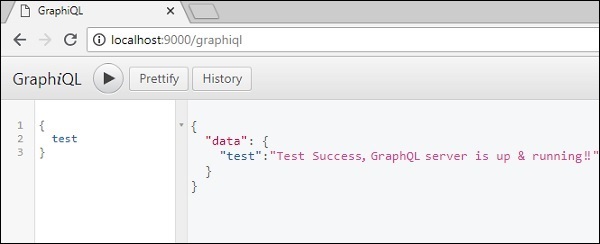
GraphQL เป็นข้อกำหนดที่อธิบายลักษณะการทำงานของเซิร์ฟเวอร์ GraphQL เป็นชุดของแนวทางในการจัดการคำขอและการตอบสนองเช่นโปรโตคอลที่รองรับรูปแบบของข้อมูลที่เซิร์ฟเวอร์ยอมรับได้รูปแบบของการตอบกลับที่เซิร์ฟเวอร์ส่งคืนเป็นต้นคำขอที่ไคลเอ็นต์ส่งไปยัง GraphQL เซิร์ฟเวอร์เรียกว่าแบบสอบถาม แนวคิดที่สำคัญอีกประการหนึ่งของ GraphQL คือ agnostics ชั้นการขนส่ง สามารถใช้กับโปรโตคอลเครือข่ายที่มีเช่น TCP, websocket หรือโปรโตคอลชั้นการขนส่งอื่น ๆ นอกจากนี้ยังเป็นกลางกับฐานข้อมูลดังนั้นคุณสามารถใช้กับฐานข้อมูลเชิงสัมพันธ์หรือฐานข้อมูล NoSQL ได้
GraphQL Server สามารถใช้งานได้โดยใช้วิธีใดก็ได้จากสามวิธีด้านล่าง -
- เซิร์ฟเวอร์ GraphQL พร้อมฐานข้อมูลที่เชื่อมต่อ
- เซิร์ฟเวอร์ GraphQL ที่รวมระบบที่มีอยู่
- แนวทางไฮบริด
เซิร์ฟเวอร์ GraphQL พร้อมฐานข้อมูลที่เชื่อมต่อ
สถาปัตยกรรมนี้มีเซิร์ฟเวอร์ GraphQL ที่มีฐานข้อมูลในตัวและมักใช้กับโครงการใหม่ ๆ ในการรับแบบสอบถามเซิร์ฟเวอร์จะอ่านเพย์โหลดของคำขอและดึงข้อมูลจากฐานข้อมูล ซึ่งเรียกว่าการแก้ไขแบบสอบถาม การตอบกลับไปยังไคลเอนต์เป็นไปตามรูปแบบที่ระบุไว้ในข้อกำหนด GraphQL อย่างเป็นทางการ
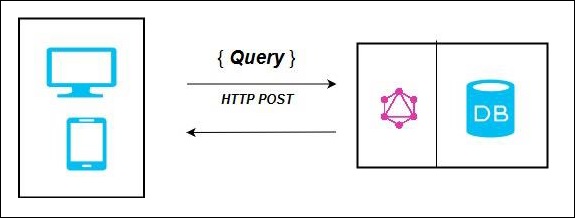
ในแผนภาพด้านบนเซิร์ฟเวอร์ GraphQL และฐานข้อมูลจะรวมอยู่ในโหนดเดียว ไคลเอนต์ (เดสก์ท็อป / มือถือ) สื่อสารกับเซิร์ฟเวอร์ GraphQL ผ่าน HTTP เซิร์ฟเวอร์ประมวลผลคำขอดึงข้อมูลจากฐานข้อมูลและส่งกลับไปยังไคลเอนต์
เซิร์ฟเวอร์ GraphQL รวมระบบที่มีอยู่
แนวทางนี้มีประโยชน์สำหรับ บริษัท ที่มีโครงสร้างพื้นฐานเดิมและ API ที่แตกต่างกัน GraphQL สามารถใช้เพื่อรวมไมโครเซอร์วิสโครงสร้างพื้นฐานเดิมและ API ของบุคคลที่สามในระบบที่มีอยู่
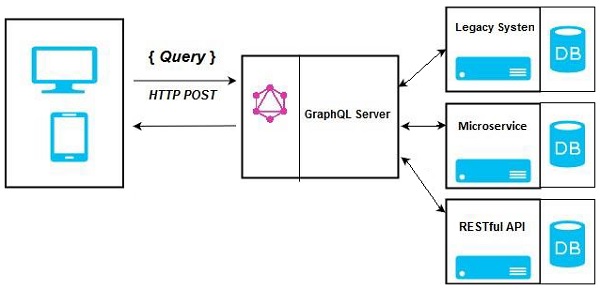
ในแผนภาพด้านบน GraphQL API ทำหน้าที่เป็นส่วนต่อประสานระหว่างไคลเอนต์และระบบที่มีอยู่ แอปพลิเคชันไคลเอ็นต์สื่อสารกับเซิร์ฟเวอร์ GraphQL ซึ่งจะแก้ไขแบบสอบถาม
แนวทางแบบผสมผสาน
ในที่สุดเราสามารถรวมสองวิธีข้างต้นและสร้างเซิร์ฟเวอร์ GraphQL ในสถาปัตยกรรมนี้เซิร์ฟเวอร์ GraphQL จะแก้ไขคำขอใด ๆ ที่ได้รับ มันจะดึงข้อมูลจากฐานข้อมูลที่เชื่อมต่อหรือจาก API รวม สิ่งนี้แสดงในรูปด้านล่าง -
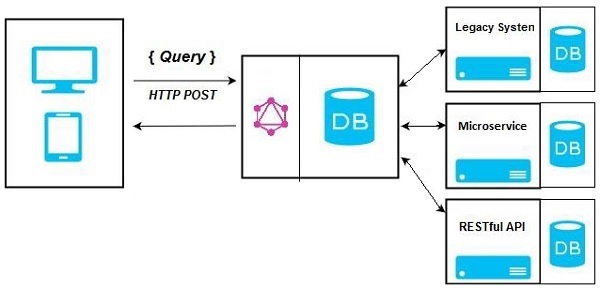
บทนี้จะกล่าวถึงส่วนประกอบ GraphQL ที่แตกต่างกันและวิธีที่พวกเขาสื่อสารกัน ส่วนประกอบแอปพลิเคชันทั้งหมดสามารถแยกแยะได้ดังนี้ -
- ส่วนประกอบฝั่งเซิร์ฟเวอร์
- ส่วนประกอบฝั่งไคลเอ็นต์
ส่วนประกอบฝั่งเซิร์ฟเวอร์
เซิร์ฟเวอร์ GraphQL สร้างองค์ประกอบหลักที่ฝั่งเซิร์ฟเวอร์และอนุญาตให้แยกวิเคราะห์คำค้นหาที่มาจากแอปพลิเคชันไคลเอนต์ GraphQL Apollo Server เป็นที่นิยมใช้มากที่สุดในการนำข้อกำหนด GraphQL ส่วนประกอบการเขียนโปรแกรมเซิร์ฟเวอร์อื่น ๆ มีดังต่อไปนี้ -
| ซีเนียร์ | สิ่งจำเป็นและคำอธิบายของเซิร์ฟเวอร์ |
|---|---|
| 1 | Schema สคีมา GraphQL เป็นศูนย์กลางของการใช้งานเซิร์ฟเวอร์ GraphQL และอธิบายถึงฟังก์ชันการทำงานที่มีให้สำหรับไคลเอนต์ที่เชื่อมต่อ |
| 2 | Query แบบสอบถาม GraphQL คือคำขอแอปพลิเคชันไคลเอนต์เพื่อดึงข้อมูลจากฐานข้อมูลหรือ API เดิม |
| 3 | Resolver Resolvers ให้คำแนะนำในการเปลี่ยนการดำเนินการ GraphQL ให้เป็นข้อมูล พวกเขาแก้ไขแบบสอบถามเป็นข้อมูลโดยการกำหนดฟังก์ชันตัวแก้ไข |
ส่วนประกอบฝั่งไคลเอ็นต์
ด้านล่างนี้เป็นส่วนประกอบฝั่งไคลเอ็นต์ -
| ซีเนียร์ | เครื่องมือและคำอธิบาย |
|---|---|
| 1 | GraphiQL อินเทอร์เฟซที่ใช้เบราว์เซอร์สำหรับการแก้ไขและทดสอบการสืบค้นและการกลายพันธุ์ของ GraphQL |
| 2 | ApolloClient เครื่องมือที่ดีที่สุดในการสร้างแอปพลิเคชันไคลเอนต์ GraphQL ทำงานร่วมกันได้ดีกับส่วนหน้าของ Javascript ทั้งหมด |
แผนภาพด้านล่างแสดงไฟล์ Client-Server architecture. เว็บเซิร์ฟเวอร์สร้างขึ้นบน NodeJs และ Express framework มีการร้องขอไปยังเซิร์ฟเวอร์ Apollo GraphQL โดยแอปพลิเคชัน ReactJS (สร้างโดยใช้ไลบรารี Apollo Client) หรือแอปพลิเคชันเบราว์เซอร์ GraphiQL แบบสอบถามจะถูกแยกวิเคราะห์และตรวจสอบความถูกต้องตามสคีมาที่กำหนดไว้ในเซิร์ฟเวอร์ หากสคีมาของคำขอผ่านการตรวจสอบความถูกต้องฟังก์ชันตัวแก้ไขที่เกี่ยวข้องจะถูกดำเนินการ ตัวแก้ไขจะมีรหัสสำหรับดึงข้อมูลจาก API หรือฐานข้อมูล
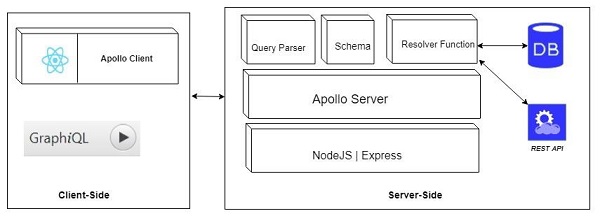
ในบทนี้เราจะสร้าง API ง่ายๆที่ส่งคืนข้อความทักทาย HelloWorld และเข้าถึงโดยใช้ GraphiQL
ตัวอย่าง
ตัวอย่างนี้อ้างอิงจากเซิร์ฟเวอร์ NodeJS, Express และ Apollo เราจะเรียนรู้ที่จะรวบรวมแนวคิดทั้งหมดพร้อมกับขั้นตอนต่อไปนี้ -
ขั้นตอนที่ 1 - การตั้งค่า Express
ExpressJS เป็นกรอบงานเว็บแอปพลิเคชันที่ช่วยในการสร้างเว็บไซต์และเว็บแอปพลิเคชัน ในตัวอย่างนี้เราจะสร้าง GraphQL API ที่ด้านบนของเฟรมเวิร์ก Express
ขั้นตอนต่อไปคือการสร้างโฟลเดอร์ hello-world-serverและไปที่โฟลเดอร์เดียวกันจากเทอร์มินัล เพิ่ม package.json และตั้งชื่อให้กับแพ็กเกจ เนื่องจากแพ็คเกจนี้ใช้เป็นการภายในเท่านั้นเราจึงประกาศให้เป็นส่วนตัวได้
{
"name":"hello-world-server",
"private":true
}ติดตั้งการอ้างอิงสำหรับเซิร์ฟเวอร์ Express ดังที่แสดงด้านล่าง -
C:\Users\Admin\hello-world-server>npm install express body-parser corsbody-parserเป็นแพ็กเกจมิดเดิลแวร์ที่ช่วยให้ Express จัดการคำขอ HTTP Post ได้อย่างมีประสิทธิภาพ corsเป็นแพ็คเกจมิดเดิลแวร์อื่นที่จัดการการแชร์ทรัพยากรข้ามแหล่งที่มา
สร้างไฟล์ server.js ไฟล์ภายในโฟลเดอร์โครงการและพิมพ์สิ่งต่อไปนี้ -
const bodyParser = require('body-parser')
const cors = require('cors')
const express = require('express')
const port = process.env.PORT|| 9000
const app = express()
//register middleware
app.use(bodyParser.json() , cors())
app.listen(port, () => console.log(`server is up and running at ${port}`)ในการตรวจสอบว่าเซิร์ฟเวอร์ Express ทำงานอยู่หรือไม่ให้รันโค้ดต่อไปนี้ในหน้าต่างเทอร์มินัล -
C:\Users\Admin\hello-world-server>node server.jsเอาต์พุตต่อไปนี้แสดงในคอนโซลเซิร์ฟเวอร์ นี่แสดงว่าเซิร์ฟเวอร์ด่วนกำลังทำงานบนพอร์ต 9000
server is up and running at 9000หากคุณเปิดเบราว์เซอร์และพิมพ์ http://localhost:9000คุณจะได้รับหน้าจอต่อไปนี้ -
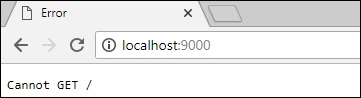
ในการหยุดเซิร์ฟเวอร์กด Ctrl + C.
ขั้นตอนที่ 2 - ติดตั้ง GraphQL และ Apollo Server
เมื่อกำหนดค่า Express แล้วขั้นตอนต่อไปคือการดาวน์โหลดการอ้างอิง GraphQL ต่อไปนี้ -
- graphql
- graphql-tools
- apollo-server-express@1
เราจะใช้ Apollo server v1.0 เนื่องจากเป็นรุ่นที่เสถียร พิมพ์คำสั่งต่อไปนี้เพื่อติดตั้งการอ้างอิงเหล่านี้ -
C:\Users\Admin\hello-world-server>npm install graphql graphql-tools apollo-server-express@1เราสามารถตรวจสอบได้ว่าการอ้างอิงเหล่านี้ติดตั้งสำเร็จหรือไม่โดยตรวจสอบไฟล์ package.json ไฟล์ที่เราสร้างไว้ก่อนหน้านี้
{
"name": "hello-world-server",
"private": true,
"dependencies": {
"apollo-server-express": "^1.4.0",
"body-parser": "^1.18.3",
"cors": "^2.8.4",
"express": "^4.16.3",
"graphql": "^0.13.2",
"graphql-tools": "^3.1.1"
}
}ขั้นตอนที่ 3 - กำหนด Schema
สคีมา GraphQL กำหนดชนิดของออบเจ็กต์ที่สามารถดึงข้อมูลจากบริการและฟิลด์ที่มีอยู่ สคีมาสามารถกำหนดได้โดยใช้GraphQL Schema Definition Language. ตอนนี้เพิ่มข้อมูลโค้ดต่อไปนี้ในไฟล์server.js ไฟล์ -
// Adding Type Definitions
const typeDefinition = `
type Query {
greeting: String
}ที่นี่แบบสอบถามมีแอตทริบิวต์คำทักทายที่ส่งคืนค่าสตริง
ขั้นตอนที่ 4 - สร้างตัวแก้ไข
ขั้นตอนแรกในการสร้างตัวแก้ไขคือการเพิ่มโค้ดเพื่อประมวลผลฟิลด์การร้องขอสำหรับการทักทาย ระบุไว้ในไฟล์resolver. โครงสร้างของฟังก์ชันตัวแก้ไขต้องตรงกับสคีมา เพิ่มข้อมูลโค้ดต่อไปนี้ในไฟล์server.js ไฟล์.
// Adding resolver
const resolverObject = {
Query : {
greeting: () => 'Hello GraphQL From TutorialsPoint !!'
}
}ขั้นตอนที่สองคือการผูกสคีมาและตัวแก้ไขโดยใช้ makeExecutableSchema. ฟังก์ชันนี้ถูกกำหนดไว้ล่วงหน้าในโมดูล graphql-tools เพิ่มข้อมูลโค้ดต่อไปนี้ในไฟล์ server.js ไฟล์.
const {makeExecutableSchema} = require('graphql-tools')
const schema = makeExecutableSchema({typeDefs:typeDefinition, resolvers:resolverObject})ขั้นตอนที่ 5 - กำหนดเส้นทางในการดึงข้อมูลจากแอปพลิเคชัน ReactJS / GraphiQL
เพิ่มข้อมูลโค้ดต่อไปนี้ในไฟล์ server.js ไฟล์ -
const {graphqlExpress, graphiqlExpress} = require('apollo-server-express')
//create routes for graphql and graphiql
app.use('/graphql',graphqlExpress({schema}))
app.use('/graphiql',graphiqlExpress({endpointURL:'/graphql'}))graphqlExpressฟังก์ชั่นช่วยในการลงทะเบียนเส้นทางhttp://localhost:9000/graphql. แอปพลิเคชัน ReactJS สามารถใช้จุดสิ้นสุดนี้เพื่อสืบค้นข้อมูล ในทำนองเดียวกันฟังก์ชันgraphqliExpressช่วยในการลงทะเบียนเส้นทางhttp://localhost:9000/graphiql. สิ่งนี้จะถูกใช้โดยไคลเอนต์เบราว์เซอร์ GraphiQL เพื่อทดสอบ API
รหัส server.js ที่สมบูรณ์มีดังต่อไปนี้ -
const bodyParser = require('body-parser')
const cors = require('cors')
const express = require('express')
const port = process.env.PORT||9000
const app = express()
app.use(bodyParser.json() , cors())
const typeDefinition = `
type Query {
greeting: String
}`
const resolverObject = {
Query : {
greeting: () => 'Hello GraphQL From TutorialsPoint !!'
}
}
const {makeExecutableSchema} = require('graphql-tools')
const schema = makeExecutableSchema({typeDefs:typeDefinition, resolvers:resolverObject})
const {graphqlExpress,graphiqlExpress} = require('apollo-server-express')
app.use('/graphql',graphqlExpress({schema}))
app.use('/graphiql',graphiqlExpress({endpointURL:'/graphql'}))
app.listen(port, () => console.log(`server is up and running ${port}`))ขั้นตอนที่ 6 - เริ่มแอปพลิเคชัน
ดำเนินการ server.js โดยใช้ Node.js ดังนี้ -
C:\Users\Admin\hello-world-server>node server.jsขั้นตอนที่ 7 - ทดสอบ GraphQL API
เปิดเบราว์เซอร์และพิมพ์ http://localhost:9000/graphiql. ในแท็บแบบสอบถามของ GraphiQL ให้ป้อนข้อมูลต่อไปนี้ -
{
greeting
}การตอบสนองจากเซิร์ฟเวอร์ได้รับด้านล่าง -
{
"data": {
"greeting": "Hello GraphQL From TutorialsPoint !!"
}
}ภาพต่อไปนี้แสดงให้เห็นถึงการตอบสนอง -
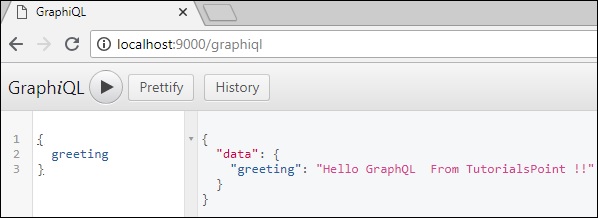
Note - โปรดตรวจสอบให้แน่ใจว่าใช้ Apollo Server เวอร์ชัน 1.0
GraphQL เป็นภาษาที่พิมพ์ยาก Type System กำหนดประเภทข้อมูลต่างๆที่สามารถใช้ในแอปพลิเคชัน GraphQL ระบบชนิดช่วยในการกำหนดสคีมาซึ่งเป็นสัญญาระหว่างไคลเอนต์และเซิร์ฟเวอร์ ประเภทข้อมูล GraphQL ที่ใช้กันทั่วไปมีดังนี้ -
| ซีเนียร์ | ประเภทและคำอธิบาย |
|---|---|
| 1 | Scalar เก็บค่าเดียว |
| 2 | Object แสดงชนิดของวัตถุที่สามารถดึงข้อมูลได้ |
| 3 | Query ประเภทจุดเข้าสู่ประเภทเฉพาะอื่น ๆ |
| 4 | Mutation จุดเริ่มต้นสำหรับการจัดการข้อมูล |
| 5 | Enum มีประโยชน์ในสถานการณ์ที่คุณต้องการให้ผู้ใช้เลือกจากรายการตัวเลือกที่กำหนด |
ประเภทสเกลาร์
ประเภทสเกลาร์เป็นประเภทข้อมูลดั้งเดิมที่สามารถจัดเก็บได้เพียงค่าเดียว ประเภทสเกลาร์เริ่มต้นที่ GraphQL เสนอคือ -
Int - จำนวนเต็ม 32 บิตที่ลงนาม
Float - ลงนามค่าทศนิยมที่มีความแม่นยำสองเท่า
String - UTF - ลำดับอักขระ 8 ตัว
Boolean - จริงหรือเท็จ
ID - ตัวระบุที่ไม่ซ้ำกันซึ่งมักใช้เป็นตัวระบุเฉพาะเพื่อดึงวัตถุหรือเป็นกุญแจสำหรับแคช
ไวยากรณ์สำหรับการกำหนดประเภทสเกลาร์มีดังนี้ -
field: data_typeตัวอย่างข้อมูลที่ระบุด้านล่างนี้กำหนดฟิลด์ที่ชื่อคำทักทายซึ่งส่งคืนค่าสตริง
greeting: Stringประเภทวัตถุ
ประเภทออบเจ็กต์เป็นประเภทที่ใช้บ่อยที่สุดในสคีมาและแสดงถึงกลุ่มของฟิลด์ แต่ละฟิลด์ภายในชนิดอ็อบเจ็กต์จะแมปกับประเภทอื่นซึ่งจะอนุญาตให้มีประเภทที่ซ้อนกัน กล่าวอีกนัยหนึ่งประเภทวัตถุประกอบด้วยประเภทสเกลาร์หรือประเภทวัตถุหลายประเภท
ไวยากรณ์สำหรับการกำหนดประเภทวัตถุมีดังต่อไปนี้ -
type object_type_name
{
field1: data_type
field2:data_type
....
fieldn:data_type
}คุณสามารถพิจารณาข้อมูลโค้ดต่อไปนี้ -
--Define an object type--
type Student {
stud_id:ID
firstname: String
age: Int
score:Float
}--Defining a GraphQL schema--
type Query
{
stud_details:[Student]
}ตัวอย่างที่ให้ไว้ข้างต้นกำหนดนักเรียนประเภทข้อมูลวัตถุ stud_detailsฟิลด์ในรากแบบสอบถามสคีจะกลับรายการของวัตถุนักศึกษา
ประเภทการสืบค้น
แบบสอบถาม GraphQL ใช้เพื่อดึงข้อมูล มันเหมือนกับการร้องขอทรัพยากรใน REST-based APIs เพื่อให้ง่ายประเภท Query คือคำขอที่ส่งจากแอปพลิเคชันไคลเอนต์ไปยังเซิร์ฟเวอร์ GraphQL GraphQL ใช้ไฟล์Schema Definition Language (SDL)เพื่อกำหนดการสืบค้น ประเภทการสืบค้นเป็นหนึ่งในประเภทระดับรากจำนวนมากใน GraphQL
ไวยากรณ์สำหรับการกำหนดแบบสอบถามมีดังต่อไปนี้ -
type Query {
field1: data_type
field2:data_type
field2(param1:data_type,param2:data_type,...paramN:data_type):data_type
}ตัวอย่างการกำหนดแบบสอบถาม -
type Query {
greeting: String
}ประเภทการกลายพันธุ์
การกลายพันธุ์คือการดำเนินการที่ส่งไปยังเซิร์ฟเวอร์เพื่อ create, update หรือ deleteข้อมูล. สิ่งเหล่านี้คล้ายคลึงกับคำกริยา PUT, POST, PATCH และ DELETE เพื่อเรียก API ที่ใช้ REST
การกลายพันธุ์เป็นหนึ่งในประเภทข้อมูลระดับรูทใน GraphQL ประเภทแบบสอบถามกำหนดจุดเริ่มต้นสำหรับการดำเนินการดึงข้อมูลในขณะที่ประเภทการกลายพันธุ์ระบุจุดเข้าใช้งานสำหรับการดำเนินการจัดการข้อมูล
ไวยากรณ์สำหรับการกำหนดประเภทการกลายพันธุ์แสดงไว้ด้านล่าง -
type Mutation {
field1: data_type
field2(param1:data_type,param2:data_type,...paramN:data_type):data_type
}ตัวอย่างเช่นเราสามารถกำหนดประเภทการกลายพันธุ์เพื่อเพิ่ม Student ใหม่ได้ดังนี้ -
type Mutation {
addStudent(firstName: String, lastName: String): Student
}ประเภท Enum
Enum คล้ายกับประเภทสเกลาร์ Enums มีประโยชน์ในสถานการณ์ที่ค่าสำหรับฟิลด์ต้องมาจากรายการตัวเลือกที่กำหนด
ไวยากรณ์สำหรับการกำหนดประเภท Enum คือ -
type enum_name{
value1
value2
}ตัวอย่างต่อไปนี้แสดงให้เห็นว่าสามารถกำหนดประเภท enum ได้อย่างไร -
type Days_of_Week{
SUNDAY
MONDAY
TUESDAY
WEDNESDAY
THURSDAY
FRIDAY
SATURDAY
}ประเภทรายการ
รายการสามารถใช้เพื่อแสดงอาร์เรย์ของค่าเฉพาะประเภท รายการถูกกำหนดด้วยตัวปรับแต่งชนิด [] ที่ตัดประเภทอ็อบเจ็กต์สเกลาร์และ enums
คุณสามารถใช้ไวยากรณ์ต่อไปนี้เพื่อกำหนดประเภทรายการ -
field:[data_type]ตัวอย่างด้านล่างกำหนดประเภทรายการสิ่งที่ต้องทำ -
type Query {
todos: [String]
}ประเภทที่ไม่เป็นโมฆะ
โดยค่าเริ่มต้นสเกลาร์หลักแต่ละประเภทสามารถตั้งค่าเป็น null ได้ กล่าวอีกนัยหนึ่งประเภทเหล่านี้สามารถส่งคืนค่าของประเภทที่ระบุหรือไม่มีค่าก็ได้ ในการแทนที่ค่าเริ่มต้นนี้และระบุว่าต้องกำหนดฟิลด์คุณสามารถเพิ่มเครื่องหมายอัศเจรีย์ (!) เข้ากับประเภทได้ สิ่งนี้ทำให้มั่นใจได้ถึงการมีอยู่ของค่าในผลลัพธ์ที่ส่งคืนโดยแบบสอบถาม
คุณสามารถใช้ไวยากรณ์ต่อไปนี้เพื่อกำหนดฟิลด์ที่ไม่เป็นค่าว่างได้ -
field:data_type!ในตัวอย่างด้านล่างstud_idถูกประกาศให้เป็นฟิลด์บังคับ
type Student {
stud_id:ID!
firstName:String
lastName:String
fullName:String
college:College
}สคีมา GraphQL เป็นหัวใจหลักของการใช้งานเซิร์ฟเวอร์ GraphQL อธิบายถึงฟังก์ชันการทำงานที่มีให้กับแอปพลิเคชันไคลเอนต์ที่เชื่อมต่อ เราสามารถใช้ภาษาการเขียนโปรแกรมใดก็ได้เพื่อสร้างสคีมา GraphQL และสร้างอินเทอร์เฟซรอบ ๆ
รันไทม์ GraphQL กำหนดสคีมาที่ใช้กราฟทั่วไปเพื่อเผยแพร่ความสามารถของบริการข้อมูลที่แสดง แอปพลิเคชันไคลเอนต์สามารถสอบถามสคีมาได้ภายในความสามารถ วิธีนี้แยกไคลเอ็นต์ออกจากเซิร์ฟเวอร์และอนุญาตให้ทั้งสองพัฒนาและปรับขนาดได้อย่างอิสระ
ในบทนี้เราใช้เซิร์ฟเวอร์ Apollo เพื่อดำเนินการค้นหา GraphQL makeExecutableSchema ฟังก์ชันใน graphql-tools ช่วยให้คุณสามารถผูก schema และ resolvers ได้
makeExecutableSchema Function Syntax
makeExecutableSchemaฟังก์ชันรับอาร์กิวเมนต์เดียว {} ของประเภทวัตถุ ไวยากรณ์สำหรับการใช้ฟังก์ชันนี้แสดงไว้ด้านล่าง -
import { makeExecutableSchema } from 'graphql-tools';
const jsSchema = makeExecutableSchema({
typeDefs,
resolvers, // optional
logger, // optional
allowUndefinedInResolve = false, // optional
resolverValidationOptions = {}, // optional
directiveResolvers = null, // optional
schemaDirectives = null, // optional
parseOptions = {}, // optional
inheritResolversFromInterfaces = false // optional
});| ซีเนียร์ | พารามิเตอร์และคำอธิบาย |
|---|---|
| 1 | typeDefs นี่คืออาร์กิวเมนต์ที่จำเป็น แทนแบบสอบถาม GraphQL เป็นสตริง UTF-8 |
| 2 | Resolvers นี่คืออาร์กิวเมนต์ที่เป็นทางเลือก (วัตถุว่างโดยค่าเริ่มต้น) สิ่งนี้มีฟังก์ชันที่จัดการกับแบบสอบถาม |
| 3 | logger นี่เป็นอาร์กิวเมนต์ที่เป็นทางเลือกและสามารถใช้เพื่อพิมพ์ข้อผิดพลาดไปยังคอนโซลเซิร์ฟเวอร์ |
| 4 | parseOptions นี่เป็นอาร์กิวเมนต์ทางเลือกและอนุญาตให้ปรับแต่งการแยกวิเคราะห์เมื่อระบุ typeDefs เป็นสตริง |
| 5 | allowUndefinedInResolve นี่เป็นจริงตามค่าเริ่มต้น เมื่อตั้งค่าเป็นเท็จจะทำให้ฟังก์ชันการแก้ไขของคุณแสดงข้อผิดพลาดหากส่งคืนไม่ได้กำหนด |
| 6 | resolverValidationOptions นี่เป็นอาร์กิวเมนต์ที่เป็นทางเลือกและยอมรับอ็อบเจ็กต์ที่มีคุณสมบัติบูลีน |
| 7 | inheritResolversFromInterfaces นี่เป็นอาร์กิวเมนต์ที่เป็นทางเลือกและยอมรับอาร์กิวเมนต์บูลีนเพื่อตรวจสอบการสืบทอดอ็อบเจ็กต์ resolvers |
ภาพประกอบ
ให้เราสร้างแอปพลิเคชันง่ายๆเพื่อทำความเข้าใจสคีมานี้ สิ่งนี้จะสร้างสคีมาสำหรับการสืบค้นรายชื่อนักเรียนจากเซิร์ฟเวอร์ ข้อมูลนักเรียนจะถูกเก็บไว้ในไฟล์แบบแบนและเราจะใช้โมดูลโหนดที่เรียกว่าnotarealdb เพื่อปลอมฐานข้อมูลและอ่านจากไฟล์แฟลต
ขั้นตอนที่ 1 - ดาวน์โหลดและติดตั้งการอ้างอิงที่จำเป็นสำหรับโครงการ
สร้างโฟลเดอร์ชื่อ schema-app. เปลี่ยนไดเร็กทอรีของคุณเป็น schema-app จากเทอร์มินัล จากนั้นทำตามขั้นตอนที่ 3 ถึง 5 ที่อธิบายไว้ในบทการตั้งค่าสภาพแวดล้อมเพื่อทำการดาวน์โหลดและขั้นตอนการติดตั้งให้เสร็จสมบูรณ์
ขั้นตอนที่ 2 - สร้างสคีมา
เพิ่ม schema.graphql ไฟล์ในโฟลเดอร์โครงการ schema-app และเพิ่มรหัสต่อไปนี้ -
type Query {
greeting:String
students:[Student]
}
type Student {
id:ID!
firstName:String
lastName:String
password:String
collegeId:String
}รากของสคีมาจะเป็นประเภทแบบสอบถาม แบบสอบถามมีสองฟิลด์ - คำทักทายและนักเรียนที่ส่งคืนสตริงและรายชื่อนักเรียนตามลำดับ Student ถูกประกาศเป็นประเภท Object เนื่องจากมีหลายฟิลด์ ฟิลด์ ID ถูกประกาศว่าไม่เป็นโมฆะ
ขั้นตอนที่ 3 - สร้างตัวแก้ไข
สร้างไฟล์ resolvers.js ในโฟลเดอร์โครงการและเพิ่มรหัสต่อไปนี้ -
const db = require('./db')
const Query = {
greeting:() => {
return "hello from TutorialsPoint !!!"
},
students:() => db.students.list()
}
module.exports = {Query}ที่นี่คำทักทายและนักเรียนคือตัวแก้ไขที่จัดการแบบสอบถาม students resolver functionส่งคืนรายชื่อนักเรียนจากชั้นการเข้าถึงข้อมูล ในการเข้าถึงฟังก์ชันตัวแก้ไขภายนอกโมดูลต้องส่งออกวัตถุแบบสอบถามโดยใช้module.exports.
ขั้นตอนที่ 4 - เรียกใช้แอปพลิเคชัน
สร้างไฟล์ server.js และอ้างอิงขั้นตอนที่ 8 ในบทการตั้งค่าสภาพแวดล้อม ขั้นตอนต่อไปคือดำเนินการคำสั่ง npm start ในเทอร์มินัล เซิร์ฟเวอร์จะทำงานบนพอร์ต 9000 ที่นี่เราใช้ GraphiQL เป็นไคลเอนต์เพื่อทดสอบแอปพลิเคชัน เปิดเบราว์เซอร์และพิมพ์ URLhttp://localhost:9000/graphiql.
พิมพ์คำค้นหาต่อไปนี้ในตัวแก้ไข -
{
greeting
students {
id
firstName
lastName
}
}แบบสอบถามจะแสดงผลลัพธ์ดังที่แสดงด้านล่าง -
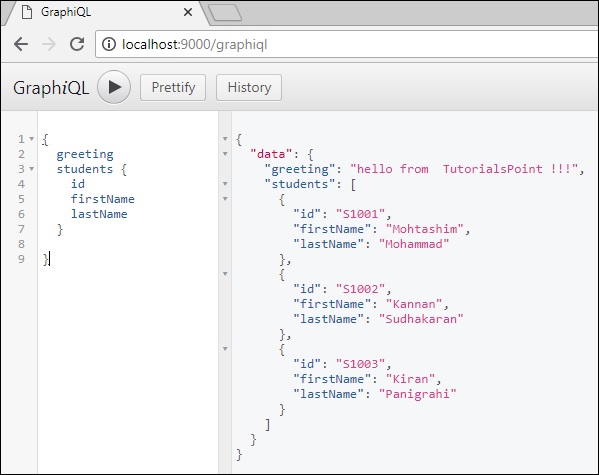
Note- เราสามารถแทนที่ students.json ด้วยการเรียก RESTful API เพื่อดึงข้อมูลนักเรียนหรือแม้แต่ฐานข้อมูลจริงเช่น MySQL หรือ MongoDB GraphQL กลายเป็นกระดาษห่อบาง ๆ รอบ ๆ เลเยอร์แอปพลิเคชันเดิมของคุณเพื่อปรับปรุงประสิทธิภาพ
Resolver คือชุดของฟังก์ชันที่สร้างการตอบสนองสำหรับแบบสอบถาม GraphQL พูดง่ายๆคือตัวแก้ไขทำหน้าที่เป็นตัวจัดการแบบสอบถาม GraphQL ทุกฟังก์ชั่นตัวแก้ไขในสคีมา GraphQL ยอมรับสี่อาร์กิวเมนต์ตำแหน่งตามที่ระบุด้านล่าง -
fieldName:(root, args, context, info) => { result }ตัวอย่างของฟังก์ชันตัวแก้ไขแสดงอยู่ด้านล่าง -
//resolver function with no parameters and returning string
greeting:() => {
return "hello from TutorialsPoint !!!"
}
//resolver function with no parameters and returning list
students:() => db.students.list()
//resolver function with arguments and returning object
studentById:(root,args,context,info) => {
return db.students.get(args.id);
}ระบุไว้ด้านล่างนี้คืออาร์กิวเมนต์ตำแหน่งและคำอธิบาย -
| ซีเนียร์ | อาร์กิวเมนต์และคำอธิบาย |
|---|---|
| 1 | root อ็อบเจ็กต์ที่มีผลลัพธ์ที่ส่งคืนจากตัวแก้ไขบนฟิลด์พาเรนต์ |
| 2 | args วัตถุที่มีอาร์กิวเมนต์ส่งผ่านเข้าไปในเขตข้อมูลในแบบสอบถาม |
| 3 | context นี่คือออบเจ็กต์ที่ใช้ร่วมกันโดยตัวแก้ปัญหาทั้งหมดในข้อความค้นหาหนึ่ง ๆ |
| 4 | info ประกอบด้วยข้อมูลเกี่ยวกับสถานะการดำเนินการของแบบสอบถามรวมถึงชื่อเขตข้อมูลเส้นทางไปยังเขตข้อมูลจากราก |
รูปแบบผลลัพธ์ Resolver
Resolvers ใน GraphQL สามารถส่งคืนค่าประเภทต่างๆตามที่ระบุด้านล่าง -
| ซีเนียร์ | อาร์กิวเมนต์และคำอธิบาย |
|---|---|
| 1 | null or undefined สิ่งนี้บ่งชี้ว่าไม่พบวัตถุ |
| 2 | array จะใช้ได้เฉพาะในกรณีที่สคีมาระบุว่าผลลัพธ์ของฟิลด์ควรเป็นรายการ |
| 3 | promise ตัวแก้ไขมักจะดำเนินการแบบอะซิงโครนัสเช่นการดึงข้อมูลจากฐานข้อมูลหรือ API แบ็กเอนด์ดังนั้นจึงสามารถคืนสัญญาได้ |
| 4 | scalar or object ตัวแก้ไขยังสามารถคืนค่าอื่น ๆ |
ภาพประกอบ
ให้เราสร้างแอปพลิเคชั่นง่ายๆเพื่อทำความเข้าใจตัวแก้ไข สิ่งนี้จะสร้างสคีมาสำหรับการสืบค้นนักเรียนโดยใช้รหัสจากเซิร์ฟเวอร์ ข้อมูลนักเรียนจะถูกเก็บไว้ในไฟล์แบบแบนและเราจะใช้โมดูลโหนดที่เรียกว่าnotarealdb เพื่อปลอมฐานข้อมูลและอ่านจากไฟล์แบบแบน
ต่อไปนี้เป็นกระบวนการที่ชาญฉลาดในการสร้างแอปพลิเคชันง่ายๆ -
ขั้นตอนที่ 1 - ดาวน์โหลดและติดตั้งการอ้างอิงที่จำเป็นสำหรับโครงการ
สร้างโฟลเดอร์ชื่อ resolver-app. เปลี่ยนไดเร็กทอรีของคุณเป็นresolver-appจากขั้ว ต่อมาทำตามขั้นตอนที่ 3 ถึง 5 ในบทการตั้งค่าสภาพแวดล้อม
ขั้นตอนที่ 2 - สร้างสคีมา
เพิ่มไฟล์ schema.graphql ในโฟลเดอร์โปรเจ็กต์ resolver-app และเพิ่มรหัสต่อไปนี้ -
type Query {
greeting:String
students:[Student]
studentById(id:ID!):Student
}
type Student {
id:ID!
firstName:String
lastName:String
password:String
collegeId:String
}แสดงให้เห็นว่าสคีไฟล์ที่ผู้ใช้สามารถสอบถามทักทายนักเรียนและstudentById ในการดึงข้อมูลนักเรียนที่มีรหัสเฉพาะเราใช้data type ID!ซึ่งแสดงฟิลด์ตัวระบุเฉพาะที่ไม่เป็นโมฆะ นักเรียนข้อมูลส่งกลับอาร์เรย์ของนักเรียนและทักทายผลตอบแทนค่าสตริงที่เรียบง่าย
ขั้นตอนที่ 3 - สร้างตัวแก้ไข
สร้างไฟล์ resolvers.js ในโฟลเดอร์โครงการและเพิ่มรหัสต่อไปนี้ -
const db = require('./db')
const Query = {
//resolver function for greeting
greeting:() => {
return "hello from TutorialsPoint !!!"
},
//resolver function for students returns list
students:() => db.students.list(),
//resolver function for studentbyId
studentById:(root,args,context,info) => {
//args will contain parameter passed in query
return db.students.get(args.id);
}
}
module.exports = {Query}ที่นี่studentByIdใช้พารามิเตอร์สามตัว ตามที่กล่าวไว้ในบทนี้studentIdสามารถดึงมาจาก args; root จะมีวัตถุ Query เอง ในการส่งคืนนักเรียนที่ระบุเราต้องเรียกใช้เมธอด get ด้วยพารามิเตอร์ id ในคอลเล็กชันนักเรียน
นี่ทักทายนักเรียน studentByIdมี resolvers ที่จัดการแบบสอบถามstudents resolver functionส่งคืนรายชื่อนักเรียนจากชั้นการเข้าถึงข้อมูล ในการเข้าถึงฟังก์ชั่นตัวแก้ไขภายนอกโมดูลต้องส่งออกอ็อบเจ็กต์เคียวรีโดยใช้ module.exports
ขั้นตอนที่ 4 - เรียกใช้แอปพลิเคชัน
สร้างไฟล์ server.js อ้างถึงขั้นตอนที่ 8 ในบทการตั้งค่าสภาพแวดล้อม ดำเนินการคำสั่ง npm start ในเทอร์มินัล เซิร์ฟเวอร์จะทำงานบนพอร์ต 9000 ที่นี่เราใช้ GraphiQL เป็นไคลเอนต์เพื่อทดสอบแอปพลิเคชัน
เปิดเบราว์เซอร์และป้อน url http://localhost:9000/graphiql. พิมพ์คำค้นหาต่อไปนี้ในตัวแก้ไข -
{
studentById(id:"S1001") {
id
firstName
lastName
}
}ผลลัพธ์สำหรับแบบสอบถามด้านบนมีดังที่แสดงด้านล่าง -
{
"data": {
"studentById": {
"id": "S1001",
"firstName": "Mohtashim",
"lastName": "Mohammad"
}
}
}การดำเนินการ GraphQL อาจเป็นการดำเนินการอ่านหรือเขียน แบบสอบถาม GraphQL ใช้เพื่ออ่านหรือดึงค่าในขณะที่ใช้การกลายพันธุ์เพื่อเขียนหรือโพสต์ค่า ไม่ว่าในกรณีใดการดำเนินการจะเป็นสตริงธรรมดาที่เซิร์ฟเวอร์ GraphQL สามารถแยกวิเคราะห์และตอบสนองด้วยข้อมูลในรูปแบบเฉพาะ รูปแบบการตอบกลับยอดนิยมที่มักใช้กับแอปพลิเคชันบนมือถือและเว็บคือ JSON
ไวยากรณ์ในการกำหนดแบบสอบถามมีดังนี้ -
//syntax 1
query query_name{ someField }
//syntax 2
{ someField }ต่อไปนี้เป็นตัวอย่างของแบบสอบถาม -
//query with name myQuery
query myQuery{
greeting
}
// query without any name
{
greeting
}จากตัวอย่างข้างต้นเห็นได้ชัดว่าคีย์เวิร์ดเคียวรีเป็นทางเลือก
การสืบค้น GraphQL ช่วยลดการดึงข้อมูลมากเกินไป แตกต่างจาก Restful API GraphQL อนุญาตให้ผู้ใช้ จำกัด ช่องที่ควรดึงมาจากเซิร์ฟเวอร์ ซึ่งหมายถึงข้อความค้นหาขนาดเล็กและปริมาณการใช้งานบนเครือข่ายน้อยลง ซึ่งจะช่วยลดเวลาตอบสนอง
ภาพประกอบ 1 - แบบสอบถามโมเดลนักเรียนด้วยฟิลด์ที่กำหนดเอง
ในตัวอย่างนี้เรามีชุดนักเรียนที่เก็บไว้ในไฟล์ json โมเดลนักเรียนแต่ละคนมีฟิลด์เช่น firstName, lastName และ id แต่ไม่มี fullName ในที่นี้เราจะพูดถึงวิธีการสร้างแบบสอบถามเพื่อดึงข้อมูลชื่อเต็มของนักเรียนทุกคน สำหรับสิ่งนี้เราต้องสร้างฟิลด์ fullName ในตัวแก้ไขสคีมาทั้งสอง
ให้เราดูวิธีการทำภาพประกอบโดยใช้ขั้นตอนด้านล่าง -
ขั้นตอนที่ 1 - ดาวน์โหลดและติดตั้งการอ้างอิงที่จำเป็นสำหรับโครงการ
สร้างโฟลเดอร์ชื่อ query-app. เปลี่ยนไดเร็กทอรีของคุณเป็นquery-appจากขั้ว ต่อมาทำตามขั้นตอนที่ 3 ถึง 5 ที่อธิบายไว้ในบทการตั้งค่าสภาพแวดล้อม
ขั้นตอนที่ 2 - สร้างสคีมา
เพิ่ม schema.graphql ไฟล์ในแอปแบบสอบถามโฟลเดอร์โครงการและเพิ่มรหัสต่อไปนี้ -
type Query {
greeting:String
students:[Student]
studentById(id:ID!):Student
}
type Student {
id:ID!
firstName:String
lastName:String
fullName:String
}หมายเหตุว่าไม่มีชื่อเต็มสนามในstudents.jsonไฟล์. แต่เราจำเป็นต้องเรียกชื่อเต็มของนักเรียนผ่านทางแบบสอบถาม ชื่อเต็มในกรณีนี้จะเป็นฟิลด์แบบกำหนดเองที่ไม่สามารถใช้ได้กับแหล่งข้อมูล
ขั้นตอนที่ 3 - สร้างตัวแก้ไข
สร้างไฟล์ resolvers.js ในโฟลเดอร์โครงการและเพิ่มรหัสต่อไปนี้ -
const db = require('./db')
const Query = {
//resolver function for greeting
greeting:() => {
return "hello from TutorialsPoint !!!"
},
//resolver function for students returns list
students:() => db.students.list(),
//resolver function for studentbyId
studentById:(root,args,context,info) => {
//args will contain parameter passed in query
return db.students.get(args.id);
}
}
//for each single student object returned,resolver is invoked
const Student = {
fullName:(root,args,context,info) => {
return root.firstName+":"+root.lastName
}
}
module.exports = {Query,Student}ขั้นตอนที่ 4 - เรียกใช้แอปพลิเคชัน
สร้างไฟล์ server.jsไฟล์. อ้างถึงขั้นตอนที่ 8 ในบทการตั้งค่าสภาพแวดล้อม ดำเนินการคำสั่ง npm start ในเทอร์มินัล เซิร์ฟเวอร์จะทำงานบนพอร์ต 9000 ที่นี่เราใช้ GraphiQL เป็นไคลเอนต์เพื่อทดสอบแอปพลิเคชัน
เปิดเบราว์เซอร์และพิมพ์ URL http://localhost:9000/graphiql. พิมพ์คำค้นหาต่อไปนี้ในตัวแก้ไข -
{
students{
id
fullName
}
}คำตอบสำหรับแบบสอบถามได้รับด้านล่าง -
{
"data": {
"students": [
{
"id": "S1001",
"fullName": "Mohtashim:Mohammad"
},
{
"id": "S1002",
"fullName": "Kannan:Sudhakaran"
},
{
"id": "S1003",
"fullName": "Kiran:Panigrahi"
}
]
}
}สร้างไฟล์ server.js และเพิ่มรหัสต่อไปนี้ -
const bodyParser = require('body-parser');
const cors = require('cors');
const express = require('express');
const db = require('./db');
const port = 9000;
const app = express();
//loading type definitions from schema file
const fs = require('fs')
const typeDefs = fs.readFileSync('./schema.graphql',{encoding:'utf-8'})
//loading resolvers
const resolvers = require('./resolvers')
//binding schema and resolver
const {makeExecutableSchema} = require('graphql-tools')
const schema = makeExecutableSchema({typeDefs, resolvers})
//enabling cross domain calls and form post
app.use(cors(), bodyParser.json());
//enabling routes
const {graphiqlExpress,graphqlExpress} = require('apollo-server-express')
app.use('/graphql',graphqlExpress({schema}))
app.use('/graphiql',graphiqlExpress({endpointURL:'/graphql'}))
//registering port
app.listen(port, () => console.info(`Server started on port ${port}`));ดำเนินการคำสั่ง npm start ในเทอร์มินัล เซิร์ฟเวอร์จะทำงานบนพอร์ต 9000 ที่นี่เราใช้ GraphiQL เป็นไคลเอนต์เพื่อทดสอบแอปพลิเคชัน
เปิดเบราว์เซอร์และพิมพ์ URL http://localhost:9000/graphiql. พิมพ์คำค้นหาต่อไปนี้ในตัวแก้ไข -
{
students{
id
fullName
}
}คำตอบสำหรับแบบสอบถามได้รับด้านล่าง -
{
"data": {
"students": [
{
"id": "S1001",
"fullName": "Mohtashim:Mohammad"
},
{
"id": "S1002",
"fullName": "Kannan:Sudhakaran"
},
{
"id": "S1003",
"fullName": "Kiran:Panigrahi"
}
]
}
}ภาพประกอบ 2 - แบบสอบถามที่ซ้อนกัน
ให้เราสร้างแบบสอบถามที่ซ้อนกันเพื่อดึงรายละเอียดของนักเรียนและรายละเอียดวิทยาลัยของพวกเขา เราจะทำงานกับโฟลเดอร์โครงการเดียวกัน
ขั้นตอนที่ 1 - แก้ไขสคีมา
ไฟล์สคีมามีฟิลด์นักเรียนอยู่แล้ว ให้เราเพิ่มวิทยาลัยภาคสนามและกำหนดประเภท
type College {
id:ID!
name:String
location:String
rating:Float
}
type Student {
id:ID!
firstName:String
lastName:String
fullName:String
college:College
}ขั้นตอนที่ 2 - แก้ไข resolver.js
เราจำเป็นต้องเพิ่มฟังก์ชันตัวแก้ไขของวิทยาลัยดังต่อไปนี้ ฟังก์ชันตัวแก้ไขของวิทยาลัยจะถูกเรียกใช้สำหรับวัตถุของนักเรียนแต่ละคนที่ส่งคืน พารามิเตอร์รากของจำแนกในกรณีนี้จะมีนักเรียน
const Student = {
fullName:(root,args,context,info) => {
return root.firstName+":"+root.lastName
},
college:(root) => {
return db.colleges.get(root.collegeId);
}
}
module.exports = {Query,Student}ผลตอบแทนที่ได้จำแนกวิทยาลัยของนักเรียนแต่ละคนโดยการเรียกวิธีการรับของคอลเลกชันวิทยาลัยและผ่านcollegeId เรามีการเชื่อมโยงความสัมพันธ์ระหว่างนักศึกษาและวิทยาลัยผ่านcollegeId
ขั้นตอนที่ 3 - ทดสอบแอปพลิเคชัน
เปิดหน้าต่างเทอร์มินัลและไปที่โฟลเดอร์โครงการ พิมพ์คำสั่ง -npm start เปิดเบราว์เซอร์และป้อน URLhttp://localhost:9000/graphiql.
ป้อนแบบสอบถามต่อไปนี้ในหน้าต่าง GraphiQL -
{
students{
id
firstName
college {
id
name
location
rating
}
}
}การตอบสนองสำหรับแบบสอบถามมีดังต่อไปนี้ -
{
"data": {
"students": [
{
"id": "S1001",
"firstName": "Mohtashim",
"college": {
"id": "col-102",
"name": "CUSAT",
"location": "Kerala",
"rating": 4.5
}
},
{
"id": "S1002",
"firstName": "Kannan",
"college": {
"id": "col-101",
"name": "AMU",
"location": "Uttar Pradesh",
"rating": 5
}
},
{
"id": "S1003",
"firstName": "Kiran",
"college": {
"id": "col-101",
"name": "AMU",
"location": "Uttar Pradesh",
"rating": 5
}
}
]
}
}ตัวแปรการสืบค้นคืออะไร?
หากแบบสอบถามมีค่าไดนามิกที่จะส่งผ่านให้แทนค่าไดนามิกเหล่านี้โดยใช้ตัวแปร ดังนั้นแบบสอบถามสามารถใช้ซ้ำได้โดยแอปพลิเคชันไคลเอนต์
ภาพประกอบ
ให้เราสร้างแอปพลิเคชันง่ายๆเพื่อทำความเข้าใจตัวแปรคิวรี
ขั้นตอนที่ 1 - แก้ไขไฟล์ Schema
เพิ่มช่องsayHelloซึ่งรับพารามิเตอร์สตริงและส่งคืนสตริง ค่าชื่อจะเป็นแบบไดนามิกในแอปพลิเคชันไคลเอนต์
type Query {
sayHello(name:String!):String
}ขั้นตอนที่ 2 - แก้ไขไฟล์ resolver.js
เพิ่มตัวแก้ไขsayHelloซึ่งรับพารามิเตอร์ดังต่อไปนี้ -
sayHello:(root,args,context,info) => `Hi ${args.name} GraphQL server says Hello to you!!`ขั้นตอนที่ 3 - ประกาศตัวแปรการค้นหาใน GraphiQL
ตัวแปรถูกประกาศด้วย $ ตามด้วยชื่อของตัวแปร ตัวอย่างเช่น $ myname_Variable
เมื่อมีการประกาศ $ myname_Variable แล้วจะต้องใช้กับไวยากรณ์การสืบค้นที่มีชื่อ แบบสอบถาม myQuery รับค่าสตริงและส่งต่อไปยัง sayHello ดังที่แสดงด้านล่าง -
query myQuery($myname_Variable:String!) { sayHello(name:$myname_Variable)
}ตั้งค่าสำหรับ $ myname_Variable เป็นออบเจ็กต์ JSON ในส่วนตัวแปรการสืบค้นของไคลเอ็นต์ GraphiQL
{
"myname_Variable": "Mohtashim"
}ผลลัพธ์ของโค้ดด้านบนมีดังนี้ -
{
"data": {
"sayHello": "Hi Mohtashim GraphQL server says Hello to you!!"
}
}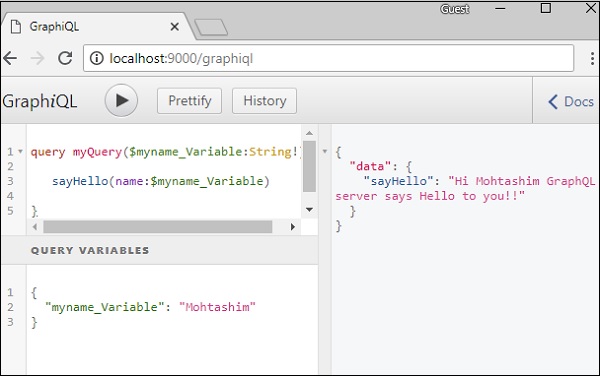
วิธีใช้ Query Variable กับ Enum
ให้เราดูวิธีใช้ตัวแปรแบบสอบถามเมื่อพารามิเตอร์ฟิลด์คือ enum type.
ขั้นตอนที่ 1 - แก้ไขไฟล์ schema.graphql
enum ColorType {
RED
BLUE
GREEN
}
type Query {
setFavouriteColor(color:ColorType):String
}setFavouriteColorฟังก์ชั่นใช้เวลา enum เป็น input และส่งกลับค่าสตริง
ขั้นตอนที่ 2 - แก้ไขไฟล์ resolvers.js
ฟังก์ชั่นจำแนกsetFavouriteColorใช้เวลารากและargs ค่า enum ที่ส่งผ่านไปยังฟังก์ชันขณะรันไทม์สามารถเข้าถึงได้ผ่านพารามิเตอร์ args
setFavouriteColor:(root,args) => {
return "Your Fav Color is :"+args.color;
}ขั้นตอนที่ 3 - ประกาศตัวแปรการค้นหาใน GraphiQL
มีการตั้งชื่อแบบสอบถาม query_to_setColorซึ่งรับตัวแปรของชื่อ color_variable ของ ColorType ตัวแปรนี้ถูกส่งต่อไปยังเมธอด setFavouriteColor
query query_to_setColor($color_variable:ColorType) {
setFavouriteColor(color:$color_variable)
}ในส่วนตัวแปรการค้นหาของ GraphiQL ให้พิมพ์รหัสต่อไปนี้ -
{
"color_variable":"RED"
}คำตอบดังแสดงด้านล่าง -
{
"data": {
"setFavouriteColor": "Your Fav Color is: RED"
}
}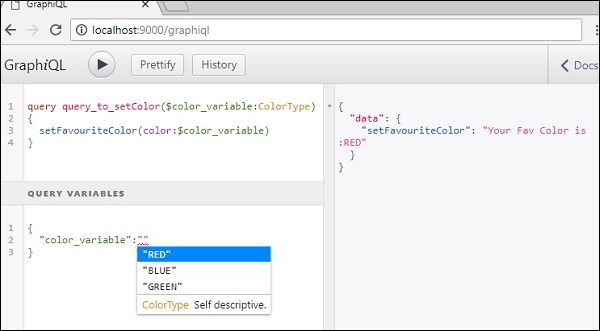
ในบทนี้เราจะเรียนรู้การค้นหาการกลายพันธุ์ใน GraphQL
แบบสอบถามการกลายพันธุ์จะแก้ไขข้อมูลในที่เก็บข้อมูลและส่งคืนค่า สามารถใช้เพื่อแทรกอัปเดตหรือลบข้อมูล การกลายพันธุ์ถูกกำหนดให้เป็นส่วนหนึ่งของสคีมา
ไวยากรณ์ของแบบสอบถามการกลายพันธุ์แสดงไว้ด้านล่าง -
mutation{
someEditOperation(dataField:"valueOfField"):returnType
}ภาพประกอบ
ให้เราเข้าใจวิธีการเพิ่มระเบียนนักเรียนใหม่ในที่เก็บข้อมูลโดยใช้แบบสอบถามการกลายพันธุ์
ขั้นตอนที่ 1 - ดาวน์โหลดและติดตั้งการอ้างอิงที่จำเป็นสำหรับโครงการ
สร้างโฟลเดอร์โครงการโดยใช้ชื่อ mutation-app เปลี่ยนไดเร็กทอรีของคุณเป็น mutation-app จากเทอร์มินัล ทำตามขั้นตอนที่ 3 ถึง 5 ที่อธิบายไว้ในบทการตั้งค่าสภาพแวดล้อม
ขั้นตอนที่ 2 - สร้างไฟล์ schema.graphql
เพิ่ม schema.graphql ไฟล์ในแอปการกลายพันธุ์ของโฟลเดอร์โครงการและเพิ่มรหัสต่อไปนี้ -
type Query {
greeting:String
}
type Mutation {
createStudent(collegeId:ID,firstName:String,lastName:String):String
}โปรดสังเกตว่าฟังก์ชัน createStudent ส่งคืนชนิด String นี่คือตัวระบุเฉพาะ (ID) ซึ่งสร้างขึ้นหลังจากสร้างนักเรียน
ขั้นตอนที่ 3 - สร้างไฟล์ resolver.js
สร้างไฟล์ resolvers.js ในโฟลเดอร์โครงการและเพิ่มรหัสต่อไปนี้ -
const db = require('./db')
const Mutation = {
createStudent:(root,args,context,info) => {
return db.students.create({collegeId:args.collegeId,
firstName:args.firstName,
lastName:args.lastName})
}
}
const Query = {
greeting:() => "hello"
}
module.exports = {Query,Mutation}ฟังก์ชันการกลายพันธุ์ชี้ไปที่คอลเล็กชันของนักเรียนในที่เก็บข้อมูล หากต้องการเพิ่มนักเรียนใหม่ให้เรียกใช้วิธีการสร้างในคอลเล็กชันนักเรียน argsวัตถุจะมีพารามิเตอร์ที่จะถูกส่งผ่านในแบบสอบถาม วิธีสร้างคอลเล็กชันนักเรียนจะส่งคืน id ของอ็อบเจ็กต์นักเรียนที่สร้างขึ้นใหม่
ขั้นตอนที่ 4 - เรียกใช้แอปพลิเคชัน
สร้างไฟล์ server.jsไฟล์. อ้างถึงขั้นตอนที่ 8 ในบทการตั้งค่าสภาพแวดล้อม ดำเนินการคำสั่ง npm start ในเทอร์มินัล เซิร์ฟเวอร์จะทำงานบนพอร์ต 9000 ที่นี่เราใช้ GraphiQL เป็นไคลเอนต์เพื่อทดสอบแอปพลิเคชัน
ขั้นตอนต่อไปคือการเปิดเบราว์เซอร์และพิมพ์ URL http://localhost:9000/graphiql. พิมพ์คำค้นหาต่อไปนี้ในตัวแก้ไข -
//college Id should be matched with data from colleges.json for easy retrieval
mutation {
createStudent(collegeId:"col-2",firstName:"Tim",lastName:"George")
}แบบสอบถามด้านบนจะสร้างวัตถุนักเรียนในไฟล์ student.json แบบสอบถามจะส่งคืนตัวระบุที่ไม่ซ้ำกัน การตอบสนองของแบบสอบถามดังแสดงด้านล่าง -
{
"data": {
"createStudent": "SkQtxYBUm"
}
}ในการตรวจสอบว่าวัตถุนักเรียนถูกสร้างขึ้นหรือไม่เราสามารถใช้แบบสอบถาม studentById คุณยังสามารถเปิดไฟล์ students.json จากโฟลเดอร์ข้อมูลเพื่อตรวจสอบรหัส
ในการใช้แบบสอบถาม studentById ให้แก้ไขไฟล์ schema.graphql ตามที่ระบุด้านล่าง -
type Query {
studentById(id:ID!):Student
}
type Student {
id:ID!
firstName:String
lastName:String
collegeId:String
}แก้ไขไฟล์ resolver.js ไฟล์ตามที่ระบุด้านล่าง -
const db = require('./db')
const Query = {
studentById:(root,args,context,info) => {
return db.students.get(args.id);
}
}
const Mutation = {
createStudent:(root,args,context,info) => {
return db.students.create({collegeId:args.collegeId,
firstName:args.firstName,
lastName:args.lastName})
}
}
module.exports = {Query,Mutation}ให้ด้านล่างนี้คือแบบสอบถามเพื่อรับนักเรียนโดยรหัสเฉพาะที่ส่งคืนจากแบบสอบถามการกลายพันธุ์ -
{
studentById(id:"SkQtxYBUm") {
id
firstName
lastName
}
}การตอบสนองจากเซิร์ฟเวอร์มีดังนี้ -
{
"data": {
"studentById": {
"id": "SkQtxYBUm",
"firstName": "Tim",
"lastName":"George"
}
}
}การส่งคืนวัตถุในการกลายพันธุ์
แนวทางปฏิบัติที่ดีที่สุดในการส่งคืนวัตถุในการกลายพันธุ์ ตัวอย่างเช่นแอปพลิเคชันไคลเอนต์ต้องการดึงรายละเอียดของนักเรียนและวิทยาลัย ในกรณีนี้แทนที่จะส่งคำขอที่แตกต่างกันสองคำขอเราสามารถสร้างแบบสอบถามที่ส่งคืนวัตถุที่มีนักเรียนและรายละเอียดของวิทยาลัย
ขั้นตอนที่ 1 - แก้ไขไฟล์ Schema
เพิ่มเมธอดใหม่ชื่อ addStudent ซึ่งส่งคืนวัตถุในประเภทการกลายพันธุ์ของ schema.graphql.
ให้เราเรียนรู้วิธีเข้าถึงรายละเอียดของวิทยาลัยผ่านรายละเอียดของนักเรียน เพิ่มประเภทวิทยาลัยในไฟล์สคีมา
type Mutation {
addStudent_returns_object(collegeId:ID,firstName:String,lastName:String):Student
createStudent(collegeId:ID,firstName:String,lastName:String):String
}
type College {
id:ID!
name:String
location:String
rating:Float
}
type Student {
id:ID!
firstName:String
lastName:String
college:College
}ขั้นตอนที่ 2 - อัปเดตไฟล์ resolvers.js
อัปเดตไฟล์ resolvers.js ในโฟลเดอร์โครงการและเพิ่มรหัสต่อไปนี้ -
const Mutation = {
createStudent:(root,args,context,info) => {
return db.students.create({
collegeId:args.collegeId,
firstName:args.firstName,
lastName:args.lastName
})
},
// new resolver function
addStudent_returns_object:(root,args,context,info) => {
const id = db.students.create({
collegeId:args.collegeId,
firstName:args.firstName,
lastName:args.lastName
})
return db.students.get(id)
}
}
//for each single student object returned,resolver is invoked
const Student = {
college:(root) => {
return db.colleges.get(root.collegeId);
}
}
module.exports = {Query,Student,Mutation}ขั้นตอนที่ 3 - เริ่มเซิร์ฟเวอร์และพิมพ์แบบสอบถามคำขอใน GraphiQL
ต่อไปเราจะเริ่มต้นเซิร์ฟเวอร์และขอแบบสอบถามใน GraphiQL ด้วยรหัสต่อไปนี้ -
mutation {
addStudent_returns_object(collegeId:"col-101",firstName:"Susan",lastName:"George") {
id
firstName
college{
id
name
}
}
}ข้อความค้นหาข้างต้นจะเพิ่มนักเรียนใหม่และดึงวัตถุของนักเรียนพร้อมกับวัตถุของวิทยาลัย ซึ่งจะช่วยประหยัดการเดินทางไปกลับเซิร์ฟเวอร์
คำตอบมีดังต่อไปนี้ -
{
"data": {
"addStudent_returns_object": {
"id": "rklUl08IX",
"firstName": "Susan",
"college": {
"id": "col-101",
"name": "AMU"
}
}
}
}ในขณะที่เพิ่มหรือแก้ไขข้อมูลสิ่งสำคัญคือต้องตรวจสอบความถูกต้องของข้อมูลที่ผู้ใช้ป้อน ตัวอย่างเช่นเราอาจต้องตรวจสอบให้แน่ใจว่าค่าของเขตข้อมูลไม่เป็นค่าว่างเสมอไป เราสามารถใช้! (non-nullable) พิมพ์ marker ใน GraphQL เพื่อทำการตรวจสอบความถูกต้องดังกล่าว
ไวยากรณ์สำหรับการใช้ ! ประเภทเครื่องหมายมีดังต่อไปนี้ -
type TypeName {
field1:String!,
field2:String!,
field3:Int!
}ไวยากรณ์ข้างต้นช่วยให้แน่ใจว่าฟิลด์ทั้งหมดไม่เป็นโมฆะ
หากเราต้องการใช้กฎเพิ่มเติมเช่นการตรวจสอบความยาวของสตริงหรือตรวจสอบว่าตัวเลขอยู่ในช่วงที่กำหนดหรือไม่เราสามารถกำหนดตัวตรวจสอบความถูกต้องที่กำหนดเองได้ ตรรกะการตรวจสอบความถูกต้องที่กำหนดเองจะเป็นส่วนหนึ่งของฟังก์ชันตัวแก้ไข ให้เราเข้าใจสิ่งนี้ด้วยความช่วยเหลือของตัวอย่าง
ภาพประกอบ - การใช้งาน Custom Validators
ให้เราสร้างแบบฟอร์มสมัครด้วยการตรวจสอบความถูกต้องพื้นฐาน แบบฟอร์มจะมีฟิลด์อีเมลชื่อและรหัสผ่าน
ขั้นตอนที่ 1 - ดาวน์โหลดและติดตั้งการอ้างอิงที่จำเป็นสำหรับโครงการ
สร้างโฟลเดอร์ชื่อ validation-app. เปลี่ยนไดเร็กทอรีเป็น validation-app จากเทอร์มินัล ทำตามขั้นตอนที่ 3 ถึง 5 ที่อธิบายไว้ในบทการตั้งค่าสภาพแวดล้อม
ขั้นตอนที่ 2 - สร้างสคีมา
เพิ่ม schema.graphql ไฟล์ในโฟลเดอร์โครงการ validation-app และเพิ่มรหัสต่อไปนี้ -
type Query {
greeting:String
}
type Mutation {
signUp(input:SignUpInput):String
}
input SignUpInput {
email:String!,
password:String!,
firstName:String!
}Note- เราสามารถใช้ประเภทการป้อนข้อมูล SignUpInput เพื่อลดจำนวนพารามิเตอร์ในฟังก์ชันการลงชื่อสมัครใช้ ดังนั้นฟังก์ชัน signUp จึงใช้พารามิเตอร์ประเภท SignUpInput เพียงพารามิเตอร์เดียว
ขั้นตอนที่ 3 - สร้างตัวแก้ไข
สร้างไฟล์ resolvers.js ในโฟลเดอร์โครงการและเพิ่มรหัสต่อไปนี้ -
const Query = {
greeting:() => "Hello"
}
const Mutation ={
signUp:(root,args,context,info) => {
const {email,firstName,password} = args.input;
const emailExpression = /^(([^<>()\[\]\\.,;:\s@"]+(\.[^<>()\[\]\\.,;:\s@"]+)*)|(".+"))@((\[[0-9]{1,3}\.[0-9]{1,3}\.[0-9]{1,3}\.[0-9]{1,3}\])|(([a-zA-Z\-0-9]+\.)+[a-zA-Z]{2,}))$/;
const isValidEmail = emailExpression.test(String(email).toLowerCase())
if(!isValidEmail)
throw new Error("email not in proper format")
if(firstName.length > 15)
throw new Error("firstName should be less than 15 characters")
if(password.length < 8 )
throw new Error("password should be minimum 8 characters")
return "success";
}
}
module.exports = {Query,Mutation}ฟังก์ชั่นตัวแก้ไขการลงทะเบียนยอมรับอีเมลพารามิเตอร์รหัสผ่านและชื่อแรก สิ่งเหล่านี้จะถูกส่งผ่านตัวแปรอินพุตเพื่อให้สามารถเข้าถึงได้ผ่าน args.input
ขั้นตอนที่ 4 - เรียกใช้แอปพลิเคชัน
สร้างไฟล์ server.js อ้างถึงขั้นตอนที่ 8 ในบทการตั้งค่าสภาพแวดล้อม ดำเนินการคำสั่งnpm startในเทอร์มินัล เซิร์ฟเวอร์จะทำงานบนพอร์ต 9000 ในที่นี้เราจะใช้ GraphiQL เป็นไคลเอนต์เพื่อทดสอบแอปพลิเคชัน
เปิดเบราว์เซอร์และป้อน URL http://localhost:9000/graphiql. พิมพ์คำค้นหาต่อไปนี้ในตัวแก้ไข -
mutation doSignUp($input:SignUpInput) { signUp(input:$input)
}เนื่องจากฟังก์ชัน input to signup เป็นประเภทที่ซับซ้อนเราจึงจำเป็นต้องใช้ตัวแปรการสืบค้นใน graphiql สำหรับสิ่งนี้เราต้องตั้งชื่อให้กับแบบสอบถามก่อนและเรียกมันว่า doSignUp, $ input เป็นตัวแปรการสืบค้น
ต้องป้อนตัวแปรการสืบค้นต่อไปนี้ในแท็บตัวแปรการค้นหาของ graphiql -
{
"input":{
"email": "abc@abc",
"firstName": "kannan",
"password": "pass@1234"
}
}อาร์เรย์ข้อผิดพลาดมีรายละเอียดของข้อผิดพลาดในการตรวจสอบดังที่แสดงด้านล่าง -
{
"data": {
"signUp": null
},
"errors": [
{
"message": "email not in proper format",
"locations": [
{
"line": 2,
"column": 4
}
],
"path": [
"signUp"
]
}
]
}เราต้องป้อนข้อมูลที่เหมาะสมสำหรับแต่ละฟิลด์ตามที่ระบุด้านล่าง -
{
"input":{
"email": "[email protected]",
"firstName": "kannan",
"password": "pass@1234"
}
}คำตอบมีดังนี้ -
{
"data": {
"signUp": "success"
}
}ในแบบสอบถามด้านล่างนี้เราไม่ได้กำหนดรหัสผ่านใด ๆ
{
"input":{
"email": "[email protected]",
"firstName": "kannan"
}
}หากไม่ได้ระบุฟิลด์ที่จำเป็นเซิร์ฟเวอร์ qraphql จะแสดงข้อผิดพลาดต่อไปนี้ -
{
"errors": [
{
"message": "Variable \"$input\" got invalid value {\"email\":\"[email protected]\",\"firstName\":\"kannan\"}; Field value.password of required type String! was not provided.",
"locations": [
{
"line": 1,
"column": 19
}
]
}
]
}เว็บแอปพลิเคชันส่งและดึงข้อมูลแบบอะซิงโครนัส (ในพื้นหลัง) AJAX อนุญาตให้เว็บไซต์โหลดเนื้อหาลงบนหน้าจอโดยไม่ต้องรีเฟรชหน้า jQuery มีวิธีการต่างๆสำหรับฟังก์ชัน AJAX ซึ่งทำให้การใช้งาน AJAX ง่ายขึ้น ในบทนี้เราจะเรียนรู้วิธีที่เราสามารถรวม GraphQL กับ jQuery
พิจารณาแอปพลิเคชันที่ใช้สถาปัตยกรรมไคลเอนต์เซิร์ฟเวอร์ เราสามารถสร้างหน้าเว็บส่วนหน้าที่ร้องขอข้อมูลจากเซิร์ฟเวอร์ GraphQL หน้าเว็บจะทำการเรียก AJAX โดยใช้ jQuery ไปยังเซิร์ฟเวอร์ GraphQL
ในการรวม GraphQL เข้ากับ JQuery ให้เราตรวจสอบส่วนหัวของคำขอ GraphiQL และทำความเข้าใจกับพารามิเตอร์การร้องขอ
เริ่ม hello-worldแอพ (ดูบทที่ 6 สำหรับภาพประกอบที่เกี่ยวข้อง) พิมพ์คำค้นหา graphql {greeting} ในหน้าต่าง GraphiQL คลิกขวาและตรวจสอบหรือกด (ctrl + shift + I) บน chrome เพื่อไปที่แท็บเครือข่ายดังที่แสดงด้านล่าง -

จากที่เรียบง่าย hello-world ตัวอย่างเช่นเราสามารถเข้าใจได้ http method ใช้คือ POST. ตอนนี้ในเบราว์เซอร์ให้เลื่อนลงไปที่ส่วนหัวเพื่อดู น้ำหนักบรรทุกคำขอ
เมื่อคุณคลิกที่ view codeคุณจะเห็นสิ่งต่อไปนี้ในส่วนเพย์โหลดคำขอของ chrome
{"query":"{\n greeting\n}","variables":null,"operationName":null}โปรดสังเกต URL ของคำขอด้วย http://localhost:9000/graphql ที่ควรเรียกจากแอปพลิเคชันไคลเอนต์
ภาพประกอบ
ให้เราเข้าใจวิธีการรวม GraphQL กับ JQuery โดยใช้กระบวนการที่ชาญฉลาด
การตั้งค่าเซิร์ฟเวอร์
เราจะเรียนรู้การตั้งค่าเซิร์ฟเวอร์โดยใช้ขั้นตอนต่อไปนี้ -
ขั้นตอนที่ 1 - ดาวน์โหลดและติดตั้งการอ้างอิงที่จำเป็นสำหรับโครงการ
สร้างโฟลเดอร์ชื่อ jquery-server-app. เปลี่ยนไดเร็กทอรีของคุณเป็น jquery-server-app จากเทอร์มินัล ทำตามขั้นตอนที่ 3 ถึง 5 ที่อธิบายไว้ในบทการตั้งค่าสภาพแวดล้อม
ขั้นตอนที่ 2 - สร้างสคีมา
เพิ่มไฟล์ schema.graphql ในโฟลเดอร์โครงการ jquery-server-app และเพิ่มรหัสต่อไปนี้ -
type Query
{
greeting: String
sayHello(name:String!):String
}ไฟล์ได้กำหนดสองแบบสอบถาม greeting และ sayHello. แบบสอบถาม sayHello ยอมรับพารามิเตอร์สตริงและส่งคืนสตริงอื่น พารามิเตอร์ของฟังก์ชัน sayHello () ไม่เป็นโมฆะ
ขั้นตอนที่ 3 - สร้างตัวแก้ไข
สร้างไฟล์ resolvers.js ในโฟลเดอร์โครงการและเพิ่มรหัสต่อไปนี้ -
const Query =
{
greeting: () => 'Hello GraphQL From TutorialsPoint !!' ,
sayHello:(root,args,context,info) => `Hi ${args.name} GraphQL server says Hello to you!!`
}
module.exports = {Query}ที่นี่ greeting และ sayHelloเป็นตัวแก้ไขสองตัว ในตัวแก้ไข sayHello ค่าที่ส่งไปยังพารามิเตอร์ name สามารถเข้าถึงได้ผ่าน args ในการเข้าถึงฟังก์ชันตัวแก้ไขภายนอกโมดูลต้องส่งออกวัตถุแบบสอบถามโดยใช้module.exports.
ขั้นตอนที่ 4 - เรียกใช้แอปพลิเคชัน
สร้างไฟล์ server.js อ้างถึงขั้นตอนที่ 8 ในบทการตั้งค่าสภาพแวดล้อม ดำเนินการคำสั่งnpm startในเทอร์มินัล เซิร์ฟเวอร์จะทำงานบนพอร์ต 9000 ที่นี่เราใช้ GraphiQL เป็นไคลเอนต์เพื่อทดสอบแอปพลิเคชัน
เปิดเบราว์เซอร์และพิมพ์ URL http://localhost:9000/graphiql. พิมพ์คำค้นหาต่อไปนี้ในตัวแก้ไข -
{
greeting,
sayHello(name:"Mohtashim")
}การตอบสนองจากเซิร์ฟเวอร์เป็นไปตามที่ระบุด้านล่าง -
{
"data": {
"greeting": "Hello GraphQL From TutorialsPoint !!",
"sayHello": "Hi Mohtashim GraphQL server says Hello to you!!"
}
}การตั้งค่าไคลเอนต์
เนื่องจากเราได้ตั้งค่าเซิร์ฟเวอร์แล้วตอนนี้เราจะเรียนรู้วิธีการตั้งค่าไคลเอนต์
ขั้นตอนที่ 1 - สร้างโฟลเดอร์ jquery-client-app ใหม่นอกโฟลเดอร์โครงการปัจจุบัน
ขั้นแรกเราจะสร้างโฟลเดอร์ชื่อ jquery-client-app นอกโฟลเดอร์โครงการ
ขั้นตอนที่ 2 - สร้างหน้า HTML index.html สำหรับการรวม jQuery
เราจะสร้างแอปพลิเคชันไคลเอนต์ใน jquery และเรียกใช้ทั้งสองวิธี ต่อไปนี้เป็นรหัสสำหรับ index.html ไฟล์. index.html เพจส่งคำขอไปยังเซิร์ฟเวอร์เมื่อปุ่ม - Greet และ SayHelloถูกคลิก เราจะทำการร้องขอแบบอะซิงโครนัสโดยใช้ฟังก์ชัน $ .ajax ()
<!DOCTYPE html>
<html>
<head>
<script src = "https://ajax.googleapis.com/ajax/libs/jquery/3.3.1/jquery.min.js"></script>
<script>
$(document).ready(function() { $("#btnSayhello").click(function() {
const name = $("#txtName").val(); console.log(name); $("#SayhelloDiv").html('loading....');
$.ajax({url: "http://localhost:9000/graphql", contentType: "application/json",type:'POST', data: JSON.stringify({ query:`{ sayHello(name:"${name}")}`
}),
success: function(result) {
console.log(JSON.stringify(result))
$("#SayhelloDiv").html("<h1>"+result.data.sayHello +"</h1>"); } }); }); $("#btnGreet").click(function() {
$("#greetingDiv").html('loading....'); //https://kannan-first-graphql-app.herokuapp.com/graphql $.ajax({url: "http://localhost:9000/graphql",
contentType: "application/json",
type:'POST',
data: JSON.stringify({
query:`{greeting}`
}),
success: function(result) {
$("#greetingDiv").html("<h1>"+result.data.greeting+"</h1>");
}
});
});
});
</script>
</head>
<body>
<h1>Jquery Client </h1>
<hr/>
<section>
<button id = "btnGreet">Greet</button>
<br/> <br/>
<div id = "greetingDiv"> </div>
</section>
<br/> <br/> <br/>
<hr/>
<section>
Enter a name:<input id = "txtName" type = "text" value = "kannan"/>
<button id = "btnSayhello">SayHello</button>
<div id = "SayhelloDiv"> </div>
</section>
</body>
</html>เปิดไฟล์นี้ในเบราว์เซอร์และคลิกที่ปุ่มเพื่อดูการตอบสนอง ผลลัพธ์จะเป็นไปตามที่ระบุด้านล่าง -
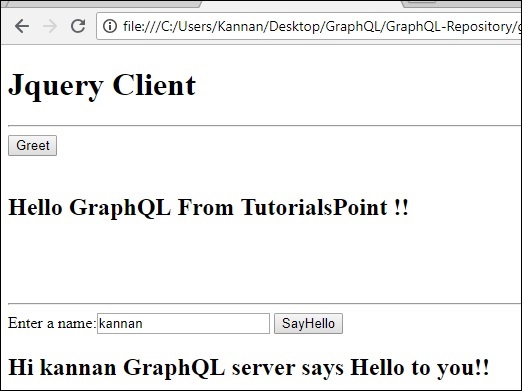
React เป็นไลบรารี Javascript สำหรับสร้างส่วนต่อประสานผู้ใช้ บทนี้จะอธิบายถึงวิธีการรวม GraphQL กับแอปพลิเคชัน React
ภาพประกอบ
วิธีที่เร็วที่สุดในการตั้งค่าโครงการตอบกลับคือการใช้ เครื่องมือCreate React App ในส่วนต่อไปเราจะเรียนรู้วิธีการตั้งค่าทั้งเซิร์ฟเวอร์และไคลเอนต์
การตั้งค่าเซิร์ฟเวอร์
สำหรับการตั้งค่าเซิร์ฟเวอร์ให้ทำตามขั้นตอนด้านล่าง -
ขั้นตอนที่ 1 - ดาวน์โหลดและติดตั้งการอ้างอิงที่จำเป็นสำหรับโครงการ
สร้างโฟลเดอร์ react-server-app. เปลี่ยนไดเร็กทอรีของคุณเป็น react-server-app จากขั้ว ทำตามขั้นตอนที่ 3 ถึง 5 ที่อธิบายไว้ในบทการตั้งค่าสภาพแวดล้อม
ขั้นตอนที่ 2 - สร้างสคีมา
เพิ่ม schema.graphql ไฟล์ในโฟลเดอร์โครงการ react-server-app และเพิ่มรหัสต่อไปนี้ -
type Query
{
greeting: String
sayHello(name:String!):String
}ไฟล์ได้กำหนดคำค้นหาไว้สองรายการ - ทักทายและพูดสวัสดี แบบสอบถาม sayHello ยอมรับพารามิเตอร์สตริงและส่งคืนสตริงอื่น พารามิเตอร์ของฟังก์ชัน sayHello () ไม่เป็นโมฆะ
ขั้นตอนที่ 3 - สร้างตัวแก้ไข
สร้างไฟล์ resolvers.js ในโฟลเดอร์โครงการและเพิ่มรหัสต่อไปนี้ -
const Query =
{
greeting: () => 'Hello GraphQL From TutorialsPoint !!' ,
sayHello:(root,args,context,info) => `Hi ${args.name} GraphQL server says Hello to you!!`
}
module.exports = {Query}ที่นี่ทักทายและพูดสวัสดีเป็นสองตัวแก้ไข ในตัวแก้ไข sayHello ค่าที่ส่งไปยังพารามิเตอร์ name สามารถเข้าถึงได้ผ่าน args ในการเข้าถึงฟังก์ชั่นตัวแก้ไขภายนอกโมดูลต้องส่งออกอ็อบเจ็กต์เคียวรีโดยใช้ module.exports
ขั้นตอนที่ 4 - เรียกใช้แอปพลิเคชัน
สร้างไฟล์ server.js อ้างถึงขั้นตอนที่ 8 ในบทการตั้งค่าสภาพแวดล้อม ดำเนินการคำสั่งnpm startในเทอร์มินัล เซิร์ฟเวอร์จะทำงานบนพอร์ต 9000 ที่นี่เราใช้ GraphiQL เป็นไคลเอนต์เพื่อทดสอบแอปพลิเคชัน
เปิดเบราว์เซอร์และพิมพ์ URL http://localhost:9000/graphiql. พิมพ์คำค้นหาต่อไปนี้ในตัวแก้ไข -
{
greeting,
sayHello(name:"Mohtashim")
}การตอบสนองจากเซิร์ฟเวอร์ได้รับด้านล่าง -
{
"data": {
"greeting": "Hello GraphQL From TutorialsPoint !!",
"sayHello": "Hi Mohtashim GraphQL server says Hello to you!!"
}
}การตั้งค่าไคลเอนต์
เปิดเทอร์มินัลใหม่สำหรับไคลเอนต์ ควรให้เทอร์มินัลเซิร์ฟเวอร์ทำงานต่อไปก่อนที่จะเรียกใช้ไคลเอนต์ แอปพลิเคชัน React จะทำงานบนพอร์ตหมายเลข 3000 และแอปพลิเคชันเซิร์ฟเวอร์บนพอร์ตหมายเลข 9000
ขั้นตอนที่ 1 - สร้างโครงการตอบสนองสวัสดีลูกค้าทั่วโลก
ในไคลเอนต์เทอร์มินัลพิมพ์คำสั่งต่อไปนี้ -
npx create-react-app hello-world-clientสิ่งนี้จะติดตั้งทุกสิ่งที่จำเป็นสำหรับแอปพลิเคชันการตอบสนองทั่วไป npx ยูทิลิตี้และ create-react-appเครื่องมือสร้างโครงการด้วยชื่อสวัสดีลูกค้าทั่วโลก เมื่อการติดตั้งเสร็จสิ้นให้เปิดโครงการใน VSCode
ขั้นตอนที่ 2 - เริ่มสวัสดีลูกค้าทั่วโลก
เปลี่ยนเส้นทางโฟลเดอร์ปัจจุบันในเทอร์มินัลเป็น hello-world-client พิมพ์ npm start เพื่อเปิดตัวโปรเจ็กต์ การดำเนินการนี้จะเรียกใช้เซิร์ฟเวอร์การพัฒนาที่พอร์ต 3000 และจะเปิดเบราว์เซอร์โดยอัตโนมัติและโหลดหน้าดัชนี
สิ่งนี้แสดงในภาพหน้าจอด้านล่าง -

ขั้นตอนที่ 3 - แก้ไขส่วนประกอบแอพ
ในโฟลเดอร์ App.js ภายใน src ให้เพิ่มฟังก์ชันสองอย่างคือโหลดคำทักทายและอีกฟังก์ชันเพื่อโหลดข้อความ sayHello
ต่อไปนี้เป็นฟังก์ชัน loadGreeting ซึ่งส่งแบบสอบถาม GraphQL สำหรับการทักทาย
async function loadGreeting() {
const response = await fetch('http://localhost:9000/graphql', {
method:'POST',
headers:{'content-type':'application/json'},
body:JSON.stringify({query:'{greeting}'})
})
const rsponseBody = await response.json();
return rsponseBody.data.greeting;
console.log("end of function")
}ต่อไปนี้คือไฟล์ loadSayhello ฟังก์ชันที่ส่งแบบสอบถาม GraphQL สำหรับ sayHello -
async function loadSayhello(name) {
const response = await fetch('http://localhost:9000/graphql', {
method:'POST',
headers:{'content-type':'application/json'},
body:JSON.stringify({query:`{sayHello(name:"${name}")}`})
})
}ที่สมบูรณ์ App.js ไฟล์แสดงด้านล่าง -
import React, { Component } from 'react';
import logo from './logo.svg';
import './App.css';
async function loadGreeting() {
const response = await fetch('http://localhost:9000/graphql', {
method:'POST',
headers:{'content-type':'application/json'},
body:JSON.stringify({query:'{greeting}'})
})
const rsponseBody = await response.json();
return rsponseBody.data.greeting;
console.log("end of function")
}
async function loadSayhello(name) {
const response = await fetch('http://localhost:9000/graphql', {
method:'POST',
headers:{'content-type':'application/json'},
body:JSON.stringify({query:`{sayHello(name:"${name}")}`})
})
const rsponseBody = await response.json();
return rsponseBody.data.sayHello;
}
class App extends Component {
constructor(props) {
super(props);
this.state = {greetingMessage:'',sayHelloMessage:'',userName:''}
this.updateName = this.updateName.bind(this);
this.showSayHelloMessage = this.showSayHelloMessage.bind(this);
this.showGreeting = this.showGreeting.bind(this);
}
showGreeting() {
loadGreeting().then(g => this.setState({greetingMessage:g+" :-)"}))
}
showSayHelloMessage() {
const name = this.state.userName;
console.log(name)
loadSayhello(name).then(m => this.setState({sayHelloMessage:m}))
}
updateName(event) {
this.setState({userName:event.target.value})
}
render() {
return (
<div className = "App">
<header className = "App-header">
<img src = {logo} className = "App-logo" alt = "logo" />
<h1 className = "App-title">Welcome to React</h1>
</header>
<br/><br/>
<section>
<button id = "btnGreet" onClick = {this.showGreeting}>Greet</button>
<br/> <br/>
<div id = "greetingDiv">
<h1>{this.state.greetingMessage}</h1>
</div>
</section>
<hr/>
<section>
Enter a name:<input id = "txtName" type = "text" onChange = {this.updateName}
value = {this.state.userName}/>
<button id = "btnSayhello" onClick = {this.showSayHelloMessage}>SayHello</button>
<br/>
user name is:{this.state.userName} <br/>
<div id = "SayhelloDiv">
<h1>{this.state.sayHelloMessage}</h1>
</div>
</section>
</div>
);
}
}
export default App;เมื่อทั้งสองแอปพลิเคชันทำงานให้คลิกที่ปุ่มทักทาย จากนั้นป้อนชื่อในช่องข้อความและคลิกที่ปุ่มพูดสวัสดี ผลลัพธ์จะเป็นไปตามที่ระบุด้านล่าง -
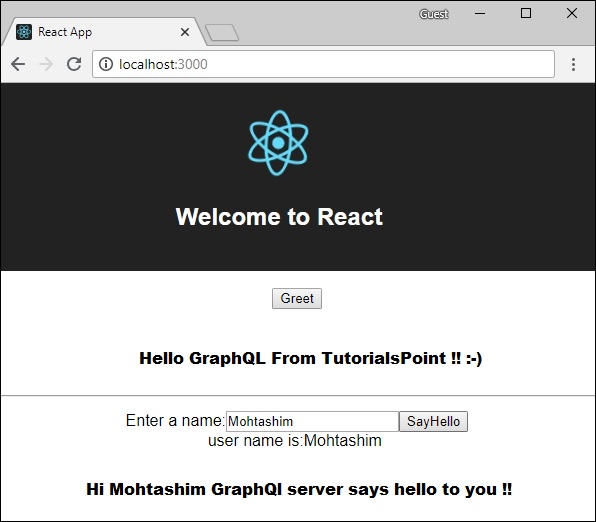
เราได้ใช้ Apollo Server เพื่อสร้างข้อกำหนดของ graphql ที่ฝั่งเซิร์ฟเวอร์ มันง่ายและรวดเร็วในการสร้างเซิร์ฟเวอร์ GraphQL ที่พร้อมใช้งานจริง ตอนนี้ให้เราเข้าใจฝั่งไคลเอ็นต์
Apollo Client เป็นวิธีที่ดีที่สุดในการใช้ GraphQL เพื่อสร้างแอปพลิเคชันไคลเอนต์ ไคลเอนต์ได้รับการออกแบบมาเพื่อช่วยให้นักพัฒนาสร้าง UI ที่ดึงข้อมูลด้วย GraphQL ได้อย่างรวดเร็วและสามารถใช้กับส่วนหน้าของ JavaScript ใดก็ได้
Apollo Client รองรับแพลตฟอร์มต่อไปนี้ -
| ซีเนียร์ | แพลตฟอร์มและกรอบงาน |
|---|---|
| 1 | Javascript ปฏิกิริยาเชิงมุม, Vue, ดาวตก, Ember |
| 2 | WebComponents พอลิเมอร์ไลท์อพอลโล |
| 3 | Native Mobile Native Android พร้อม Java, Native iOS พร้อม Swift |
การแคชเป็นหนึ่งในคุณสมบัติหลักของ Apollo Client apollo-boost เป็นแพ็คเกจอำนวยความสะดวกที่นำมาซึ่งการพึ่งพาอื่น ๆ อีกมากมาย
ภาพประกอบ
ให้เราดูวิธีใช้ Apollo Client เพื่อสร้างแอปพลิเคชันไคลเอนต์โดยใช้ขั้นตอนต่อไปนี้ -
การตั้งค่าเซิร์ฟเวอร์
เราต้องทำตามขั้นตอนด้านล่างเพื่อตั้งค่าเซิร์ฟเวอร์ -
ขั้นตอนที่ 1 - ดาวน์โหลดและติดตั้งการอ้างอิงที่จำเป็นสำหรับโครงการ
สร้างโฟลเดอร์ apollo-server-app เปลี่ยนไดเร็กทอรีของคุณเป็น apollo-server-app จากขั้ว จากนั้นทำตามขั้นตอนที่ 3 ถึง 5 ที่อธิบายไว้ในบทการตั้งค่าสภาพแวดล้อม
ขั้นตอนที่ 2 - สร้างสคีมา
เพิ่ม schema.graphql ไฟล์ในโฟลเดอร์โครงการ apollo-server-app และเพิ่มรหัสต่อไปนี้ -
type Query
{
students:[Student]
}
type Student {
id:ID!
firstName:String
lastName:String
college:College
}
type College {
id:ID!
name:String
location:String
rating:Float
}ขั้นตอนที่ 3 - เพิ่มตัวแก้ไข
สร้างไฟล์ resolvers.js ในโฟลเดอร์โครงการและเพิ่มรหัสต่อไปนี้ -
const db = require('./db')
const Query = {
//resolver function for students returns list
students:() => db.students.list(),
}
const Student = {
college:(root) => {
return db.colleges.get(root.collegeId);
}
}
module.exports = {Query,Student}ขั้นตอนที่ 4 - เรียกใช้แอปพลิเคชัน
สร้างไฟล์ server.jsไฟล์. อ้างถึงขั้นตอนที่ 8 ในบทการตั้งค่าสภาพแวดล้อม ดำเนินการคำสั่ง npm start ในเทอร์มินัล เซิร์ฟเวอร์จะทำงานบนพอร์ต 9000 ในที่นี้เราจะใช้ GraphiQL เป็นไคลเอนต์เพื่อทดสอบแอปพลิเคชัน
เปิดเบราว์เซอร์และพิมพ์ URL http://localhost:9000/graphiql. พิมพ์แบบสอบถามต่อไปนี้ในตัวแก้ไข
{
students{
id
firstName
college{
name
}
}
}การตอบสนองสำหรับแบบสอบถามมีดังต่อไปนี้ -
{
"data": {
"students": [
{
"id": "S1001",
"firstName": "Mohtashim",
"college": {
"name": "CUSAT"
}
},
{
"id": "S1002",
"firstName": "Kannan",
"college": {
"name": "AMU"
}
},
{
"id": "S1003",
"firstName": "Kiran",
"college": {
"name": "AMU"
}
}
]
}
}การตั้งค่าไคลเอนต์
เปิดเทอร์มินัลใหม่สำหรับไคลเอนต์ ควรให้เทอร์มินัลเซิร์ฟเวอร์ทำงานต่อไปก่อนที่จะเรียกใช้ไคลเอนต์ แอปพลิเคชัน React จะทำงานบนพอร์ตหมายเลข 3000 และแอปพลิเคชันเซิร์ฟเวอร์บนพอร์ตหมายเลข 9000
ขั้นตอนที่ 1 - สร้างแอปพลิเคชันตอบสนอง
ในไคลเอนต์เทอร์มินัลพิมพ์คำสั่งต่อไปนี้ -
npx create-react-app hello-world-clientสิ่งนี้จะติดตั้งทุกสิ่งที่จำเป็นสำหรับแอปพลิเคชันการตอบสนองทั่วไป ยูทิลิตี้ npx และเครื่องมือสร้างปฏิกิริยาแอปสร้างโปรเจ็กต์ที่มีชื่อhello-world-client. เมื่อการติดตั้งเสร็จสิ้นให้เปิดโครงการใน VSCode
ขั้นตอนที่ 2 - เริ่มสวัสดีลูกค้าทั่วโลก
เปลี่ยนเส้นทางโฟลเดอร์ปัจจุบันในเทอร์มินัลเป็น hello-world-client. พิมพ์ npm start เพื่อเปิดตัวโปรเจ็กต์ การดำเนินการนี้จะเรียกใช้เซิร์ฟเวอร์การพัฒนาที่พอร์ต 3000 และจะเปิดเบราว์เซอร์โดยอัตโนมัติและโหลดหน้าดัชนี
สิ่งนี้แสดงในภาพหน้าจอด้านล่าง -

ขั้นตอนที่ 3 - ติดตั้ง Apollo Client Libraries
ในการติดตั้ง Apollo Client ให้เปิดเทอร์มินัลใหม่และอยู่ในเส้นทางโฟลเดอร์โครงการปัจจุบัน พิมพ์คำสั่งต่อไปนี้ -
npm install apollo-boost graphqlสิ่งนี้จะดาวน์โหลดไลบรารี graphql สำหรับฝั่งไคลเอ็นต์และแพ็คเกจ Apollo Boost เราสามารถตรวจสอบสิ่งนี้ได้โดยพิมพ์ npm view ใน apollo-boost dependencies สิ่งนี้จะมีการอ้างอิงมากมายดังที่แสดงด้านล่าง -
{
'apollo-cache': '^1.1.15',
'apollo-cache-inmemory': '^1.2.8',
'apollo-client': '^2.4.0',
'apollo-link': '^1.0.6',
'apollo-link-error': '^1.0.3',
'apollo-link-http': '^1.3.1',
'apollo-link-state': '^0.4.0',
'graphql-tag': '^2.4.2'
}เราจะเห็นได้ชัดเจนว่ามีการติดตั้งไลบรารี Apollo-Client
ขั้นตอนที่ 4 - แก้ไขส่วนประกอบแอพในไฟล์ index.js
ด้วย Apollo Client เราสามารถเรียกเซิร์ฟเวอร์ได้โดยตรงโดยไม่ต้องใช้ fetch API นอกจากนี้ไม่ควรฝังข้อความค้นหาและการกลายพันธุ์ไว้ในสตริงที่สร้างด้วยเครื่องหมายขีดหลัง นี่เป็นเพราะไฟล์gqlฟังก์ชั่นแยกวิเคราะห์แบบสอบถามโดยตรง ซึ่งหมายความว่าโปรแกรมเมอร์สามารถเขียนแบบสอบถามได้โดยตรงในลักษณะเดียวกันเมื่อเขียนแบบสอบถามในเครื่องมือ GraphiQL gql เป็นฟังก์ชันแท็กซึ่งจะแยกวิเคราะห์สตริงแม่แบบที่เขียนด้วยเครื่องหมายขีดหลังไปยังวัตถุแบบสอบถาม graphql วิธีการสอบถาม Apollo Client ส่งคืนคำสัญญา
ข้อมูลโค้ดต่อไปนี้แสดงวิธีการนำเข้า Apollo Client -
import {ApolloClient, HttpLink, InMemoryCache} from 'apollo-boost'
const endPointUrl = 'http://localhost:9000/graphql'
const client = new ApolloClient({
link: new HttpLink({uri:endPointUrl}),
cache:new InMemoryCache()
});ในบทที่แล้วเราได้พูดถึงวิธีใช้ fetch API สำหรับคำขอ HTTP รหัสต่อไปนี้แสดงวิธีใช้gqlฟังก์ชัน loadStudentsAsync ฟังก์ชันใช้ไคลเอนต์ graphql เพื่อค้นหาเซิร์ฟเวอร์
async function loadStudentsAsync() {
const query = gql`
{
students{
id
firstName
lastName
college{
name
}
}
}`
const {data} = await client.query({query}) ;
return data.students;
}คุณจะต้องเก็บไฟล์ index.js ใน srcโฟลเดอร์และ index.html ในโฟลเดอร์สาธารณะ ไฟล์อื่น ๆ ทั้งหมดที่สร้างขึ้นโดยอัตโนมัติสามารถลบออกได้
โครงสร้างไดเร็กทอรีได้รับด้านล่าง -
hello-world-client /
-->node_modules
-->public
index.html
-->src
index.js
-->package.jsonต่อไปนี้คือไฟล์ index.js ในแอปพลิเคชันตอบสนอง -
import React, {Component} from 'react';
import ReactDOM from 'react-dom';
// apollo client
import {ApolloClient, HttpLink, InMemoryCache} from 'apollo-boost'
import gql from 'graphql-tag'
const endPointUrl = 'http://localhost:9000/graphql'
const client = new ApolloClient({
link: new HttpLink({uri:endPointUrl}),
cache:new InMemoryCache()
});
async function loadStudentsAsync() {
const query = gql`
{
students{
id
firstName
lastName
college{
name
}
}
}
`
const {data} = await client.query({query}) ;
return data.students;
}
class App extends Component {
constructor(props) {
super(props);
this.state = {
students:[]
}
this.studentTemplate = [];
}
async loadStudents() {
const studentData = await loadStudentsAsync();
this.setState({
students: studentData
})
console.log("loadStudents")
}
render() {
return(
<div>
<input type = "button" value = "loadStudents" onClick = {this.loadStudents.bind(this)}/>
<div>
<br/>
<hr/>
<table border = "3">
<thead>
<tr>
<td>First Name</td>
<td>Last Name</td>
<td>college Name</td>
</tr>
</thead>
<tbody>
{
this.state.students.map(s => {
return (
<tr key = {s.id}>
<td>
{s.firstName}
</td>
<td>
{s.lastName}
</td>
<td>
{s.college.name}
</td>
</tr>
)
})
}
</tbody>
</table>
</div>
</div>
)
}
}
ReactDOM.render(<App/>, document.getElementById('root'));แอปพลิเคชันตอบกลับจะโหลดนักเรียนจากเซิร์ฟเวอร์ GraphQL เมื่อเราคลิกที่ปุ่ม loadStudents ดังที่แสดงด้านล่าง -
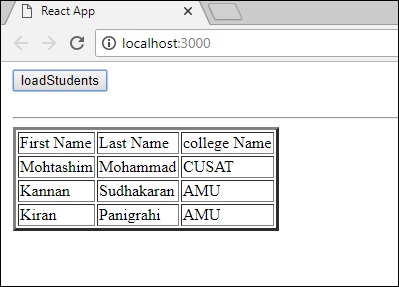
การพิสูจน์ตัวตนคือกระบวนการหรือการดำเนินการในการยืนยันตัวตนของผู้ใช้หรือกระบวนการ เป็นสิ่งสำคัญที่แอปพลิเคชันจะพิสูจน์ตัวตนผู้ใช้เพื่อให้แน่ใจว่าข้อมูลนั้นไม่มีให้สำหรับผู้ใช้ที่ไม่ระบุชื่อ ในส่วนนี้เราจะเรียนรู้วิธีการรับรองความถูกต้องไคลเอ็นต์ GraphQL
ด่วนจว
ในตัวอย่างนี้เราจะใช้ jQuery เพื่อสร้างแอปพลิเคชันไคลเอนต์ ในการตรวจสอบคำขอเราจะใช้ express-jwt โมดูลทางฝั่งเซิร์ฟเวอร์
โมดูล express-jwt เป็นมิดเดิลแวร์ที่ให้คุณตรวจสอบสิทธิ์คำขอ HTTP โดยใช้โทเค็น JWT JSON Web Token (JWT) เป็นสตริงแบบยาวที่ระบุผู้ใช้ที่ล็อกอิน
เมื่อผู้ใช้ล็อกอินสำเร็จเซิร์ฟเวอร์จะสร้างโทเค็น JWT โทเค็นนี้ระบุบันทึกอย่างชัดเจน กล่าวอีกนัยหนึ่งโทเค็นคือการแสดงตัวตนของผู้ใช้ ดังนั้นในครั้งต่อไปเมื่อไคลเอนต์มาที่เซิร์ฟเวอร์จะต้องนำเสนอโทเค็นนี้เพื่อรับทรัพยากรที่ต้องการ ไคลเอนต์สามารถเป็นได้ทั้งแอปพลิเคชันมือถือหรือเว็บแอปพลิเคชัน
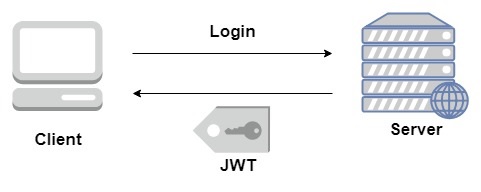
ภาพประกอบ
เราจะทำตามขั้นตอนที่ชาญฉลาดเพื่อทำความเข้าใจภาพประกอบนี้
การตั้งค่าเซิร์ฟเวอร์
ต่อไปนี้เป็นขั้นตอนในการตั้งค่าเซิร์ฟเวอร์ -
ขั้นตอนที่ 1 - ดาวน์โหลดและติดตั้งการอ้างอิงที่จำเป็นสำหรับโครงการ
สร้างโฟลเดอร์ auth-server-app. เปลี่ยนไดเร็กทอรีของคุณเป็น auth-server-app จากขั้ว ทำตามขั้นตอนที่ 3 ถึง 5 ที่อธิบายไว้ในบทการตั้งค่าสภาพแวดล้อม
ขั้นตอนที่ 2 - สร้างสคีมา
schema.graphql auth-server-apptype Query
{
greetingWithAuth:String
}ขั้นตอนที่ 3 - เพิ่มตัวแก้ไข
สร้างไฟล์ resolvers.js ในโฟลเดอร์โครงการและเพิ่มรหัสต่อไปนี้ -
ตัวแก้ไขจะตรวจสอบว่าอ็อบเจ็กต์ผู้ใช้ที่พิสูจน์ตัวตนมีอยู่ในอ็อบเจ็กต์บริบทของ GraphQL หรือไม่ จะเพิ่มข้อยกเว้นหากไม่มีผู้ใช้ที่ผ่านการรับรองความถูกต้อง
const db = require('./db')
const Query = {
greetingWithAuth:(root,args,context,info) => {
//check if the context.user is null
if (!context.user) {
throw new Error('Unauthorized');
}
return "Hello from TutorialsPoint, welcome back : "+context.user.firstName;
}
}
module.exports = {Query}ขั้นตอนที่ 4 - สร้างไฟล์ Server.js
มิดเดิลแวร์การตรวจสอบสิทธิ์รับรองความถูกต้องของผู้โทรโดยใช้ JSON Web Token URL สำหรับการพิสูจน์ตัวตนคือ http://localhost:9000/login.
นี่คือการดำเนินการโพสต์ ผู้ใช้ต้องส่งอีเมลและรหัสผ่านซึ่งจะได้รับการตรวจสอบจากแบ็กเอนด์ หากโทเค็นที่ถูกต้องถูกสร้างขึ้นโดยใช้เมธอด jwt.sign ไคลเอนต์จะต้องส่งสิ่งนี้ในส่วนหัวสำหรับการร้องขอในภายหลัง
หากโทเค็นถูกต้อง req.user จะถูกตั้งค่าด้วยออบเจ็กต์ JSON ที่ถอดรหัสเพื่อใช้โดยมิดเดิลแวร์ในภายหลังสำหรับการอนุญาตและการควบคุมการเข้าถึง
โค้ดต่อไปนี้ใช้สองโมดูล - jsonwebtoken และ express-jwt เพื่อพิสูจน์ตัวตนคำขอ -
เมื่อผู้ใช้คลิกที่ไฟล์ greetจะมีการร้องขอเส้นทาง / graphql หากผู้ใช้ไม่ได้รับการรับรองความถูกต้องเขาจะได้รับแจ้งให้ตรวจสอบสิทธิ์ตัวเอง
ผู้ใช้จะได้รับแบบฟอร์มที่ยอมรับรหัสอีเมลและรหัสผ่าน ในตัวอย่างของเราเส้นทาง / เข้าสู่ระบบมีหน้าที่ในการพิสูจน์ตัวตนผู้ใช้
เส้นทาง / login ตรวจสอบว่าพบรายการที่ตรงกันในฐานข้อมูลหรือไม่สำหรับข้อมูลประจำตัวที่ผู้ใช้ให้มา
หากข้อมูลรับรองไม่ถูกต้องข้อยกเว้น HTTP 401 จะถูกส่งกลับไปยังผู้ใช้
หากข้อมูลรับรองถูกต้องเซิร์ฟเวอร์จะสร้างโทเค็น โทเค็นนี้ถูกส่งเป็นส่วนหนึ่งของการตอบกลับไปยังผู้ใช้ สิ่งนี้ทำได้โดยฟังก์ชัน jwt.sign
const expressJwt = require('express-jwt');
const jwt = require('jsonwebtoken');
//private key
const jwtSecret = Buffer.from('Zn8Q5tyZ/G1MHltc4F/gTkVJMlrbKiZt', 'base64');
app.post('/login', (req, res) => {
const {email, password} = req.body;
//check database
const user = db.students.list().find((user) => user.email === email);
if (!(user && user.password === password)) {
res.sendStatus(401);
return;
}
//generate a token based on private key, token doesn't have an expiry
const token = jwt.sign({sub: user.id}, jwtSecret);
res.send({token});
});สำหรับทุกคำขอฟังก์ชัน app.use () จะถูกเรียกใช้ สิ่งนี้จะเรียกใช้มิดเดิลแวร์ expressJWT มิดเดิลแวร์นี้จะถอดรหัส JSON Web Token รหัสผู้ใช้ที่จัดเก็บในโทเค็นจะถูกเรียกและเก็บเป็นผู้ใช้คุณสมบัติในออบเจ็กต์คำขอ
//decodes the JWT and stores in request object
app.use(expressJwt({
secret: jwtSecret,
credentialsRequired: false
}));เพื่อให้คุณสมบัติผู้ใช้พร้อมใช้งานภายในบริบท GraphQL คุณสมบัตินี้ถูกกำหนดให้กับ context วัตถุดังแสดงด้านล่าง -
//Make req.user available to GraphQL context
app.use('/graphql', graphqlExpress((req) => ({
schema,
context: {user: req.user &&apm; db.students.get(req.user.sub)}
})));สร้าง server.js ในเส้นทางโฟลเดอร์ปัจจุบัน ไฟล์ server.js ที่สมบูรณ์มีดังนี้ -
const bodyParser = require('body-parser');
const cors = require('cors');
const express = require('express');
const expressJwt = require('express-jwt'); //auth
const jwt = require('jsonwebtoken'); //auth
const db = require('./db');
var port = process.env.PORT || 9000
const jwtSecret = Buffer.from('Zn8Q5tyZ/G1MHltc4F/gTkVJMlrbKiZt', 'base64');
const app = express();
const fs = require('fs')
const typeDefs = fs.readFileSync('./schema.graphql',{encoding:'utf-8'})
const resolvers = require('./resolvers')
const {makeExecutableSchema} = require('graphql-tools')
const schema = makeExecutableSchema({typeDefs, resolvers})
app.use(cors(), bodyParser.json(), expressJwt({
secret: jwtSecret,
credentialsRequired: false
}));
const {graphiqlExpress,graphqlExpress} = require('apollo-server-express')
app.use('/graphql', graphqlExpress((req) => ({
schema,
context: {user: req.user && db.students.get(req.user.sub)}
})));
app.use('/graphiql',graphiqlExpress({endpointURL:'/graphql'}))
//authenticate students
app.post('/login', (req, res) => {
const email = req.body.email;
const password = req.body.password;
const user = db.students.list().find((user) => user.email === email);
if (!(user && user.password === password)) {
res.sendStatus(401);
return;
}
const token = jwt.sign({sub: user.id}, jwtSecret);
res.send({token});
});
app.listen(port, () => console.info(`Server started on port ${port}`));ขั้นตอนที่ 5 - เรียกใช้แอปพลิเคชัน
ดำเนินการคำสั่ง npm start ในเทอร์มินัล เซิร์ฟเวอร์จะทำงานบนพอร์ต 9000 ที่นี่เราใช้ GraphiQL เป็นไคลเอนต์เพื่อทดสอบแอปพลิเคชัน
เปิดเบราว์เซอร์และพิมพ์ URL http://localhost:9000/graphiql. พิมพ์คำค้นหาต่อไปนี้ในตัวแก้ไข -
{
greetingWithAuth
}ในการตอบกลับด้านล่างเราได้รับข้อผิดพลาดเนื่องจากเราไม่ใช่ผู้ใช้ที่ตรวจสอบสิทธิ์
{
"data": {
"greetingWithAuth": null
},
"errors": [
{
"message": "Unauthorized",
"locations": [
{
"line": 2,
"column": 3
}
],
"path": [
"greetingWithAuth"
]
}
]
}ในส่วนถัดไปให้เราสร้างแอปพลิเคชันไคลเอนต์เพื่อตรวจสอบสิทธิ์
การตั้งค่าไคลเอ็นต์ JQuery
ในแอปพลิเคชันไคลเอนต์จะมีปุ่มทักทายซึ่งจะเรียกใช้สคีมา greetingWithAuth. หากคุณคลิกปุ่มโดยไม่ต้องเข้าสู่ระบบจะมีข้อความแสดงข้อผิดพลาดดังนี้ -

เมื่อคุณเข้าสู่ระบบด้วยผู้ใช้ที่มีอยู่ในฐานข้อมูลหน้าจอต่อไปนี้จะปรากฏขึ้น -

ในการเข้าถึง greetingเราต้องเข้าถึง URL ก่อน http://localhost:9000/login เส้นทางดังต่อไปนี้
การตอบกลับจะมีโทเค็นที่สร้างจากเซิร์ฟเวอร์
$.ajax({
url:"http://localhost:9000/login",
contentType:"application/json",
type:"POST",
data:JSON.stringify({email,password}),
success:function(response) {
loginToken = response.token;
$('#authStatus') .html("authenticated successfully") .css({"color":"green",'font-weight':'bold'}); $("#greetingDiv").html('').css({'color':''});
},
error:(xhr,err) => alert('error')
})หลังจากล็อกอินสำเร็จเราสามารถเข้าถึงสคีมาgreetingWithAuthตามที่ระบุด้านล่าง ควรมี Authorizationheader สำหรับคำขอที่ตามมาทั้งหมดพร้อมโทเค็นผู้ถือ
{
url: "http://localhost:9000/graphql",
contentType: "application/json",
headers: {"Authorization": 'bearer '+loginToken}, type:'POST',
data: JSON.stringify({
query:`{greetingWithAuth}`
}ต่อไปนี้เป็นรหัสสำหรับ index.html -
<!DOCTYPE html>
<html>
<head>
<script src = "https://ajax.googleapis.com/ajax/libs/jquery/3.3.1/jquery.min.js"></script>
<script>
$(document).ready(function() { let loginToken = ""; $("#btnGreet").click(function() {
$.ajax({url: "http://localhost:9000/graphql", contentType: "application/json", headers: {"Authorization": 'bearer '+loginToken}, type:'POST', data: JSON.stringify({ query:`{greetingWithAuth}` }), success: function(result) { $("#greetingDiv").html("<h1>"+result.data.greetingWithAuth+"</h1>")
},
error:function(jQxhr,error) {
if(jQxhr.status == 401) {
$("#greetingDiv").html('please authenticate first!!') .css({"color":"red",'font-weight':'bold'}) return; } $("#greetingDiv").html('error').css("color","red");
}
});
});
$('#btnAuthenticate').click(function() { var email = $("#txtEmail").val();
var password = $("#txtPwd").val(); if(email && password) { $.ajax({
url:"http://localhost:9000/login",
contentType:"application/json",
type:"POST",
data:JSON.stringify({email,password}),
success:function(response) {
loginToken = response.token;
$('#authStatus') .html("authenticated successfully") .css({"color":"green",'font-weight':'bold'}); $("#greetingDiv").html('').css({'color':''});
},
error:(xhr,err) => alert('error')
})
}else alert("email and pwd empty")
})
});
</script>
</head>
<body>
<h1> GraphQL Authentication </h1>
<hr/>
<section>
<button id = "btnGreet">Greet</button>
<br/> <br/>
<div id = "greetingDiv"></div>
</section>
<br/> <br/> <br/>
<hr/>
<section id = "LoginSection">
<header>
<h2>*Login first to access greeting </h2>
</header>
<input type = "text" value = "[email protected]" placeholder = "enter email" id = "txtEmail"/>
<br/>
<input type = "password" value = "pass123" placeholder = "enter password" id = "txtPwd"/>
<br/>
<input type = "button" id = "btnAuthenticate" value = "Login"/>
<p id = "authStatus"></p>
</section>
</body>
</html>การแคชเป็นกระบวนการจัดเก็บข้อมูลในพื้นที่จัดเก็บชั่วคราวที่เรียกว่า cache. เมื่อคุณกลับไปที่หน้าที่คุณเพิ่งเยี่ยมชมเบราว์เซอร์จะรับไฟล์เหล่านั้นจากแคชแทนที่จะเป็นเซิร์ฟเวอร์ดั้งเดิม ซึ่งจะช่วยประหยัดเวลาและเครือข่ายของคุณจากภาระการรับส่งข้อมูลเพิ่มเติม
แอปพลิเคชันไคลเอนต์ที่โต้ตอบกับ GraphQL มีหน้าที่ในการแคชข้อมูลในตอนท้าย รูปแบบหนึ่งที่เป็นไปได้สำหรับสิ่งนี้คือการจองฟิลด์เช่น id เพื่อเป็นตัวระบุที่ไม่ซ้ำกันทั่วโลก
แคช InMemory
InMemoryCache เป็นที่เก็บข้อมูลปกติที่ใช้กันทั่วไปในแอปพลิเคชันไคลเอนต์ GraphQL โดยไม่ต้องใช้ไลบรารีอื่นเช่น Redux
โค้ดตัวอย่างเพื่อใช้ InMemoryCache กับ ApolloClient ได้รับด้านล่าง -
import {ApolloClient, HttpLink, InMemoryCache} from 'apollo-boost'
const cache = new InMemoryCache();
const client = new ApolloClient({
link: new HttpLink(),
cache
});ตัวสร้าง InMemoryCache ใช้อ็อบเจ็กต์ config ที่เป็นทางเลือกพร้อมคุณสมบัติเพื่อปรับแต่งแคชของคุณ
| ซีเนียร์ | พารามิเตอร์และคำอธิบาย |
|---|---|
| 1 | addTypename บูลีนเพื่อกำหนดว่าจะเพิ่ม __typename ลงในเอกสารหรือไม่ (ค่าเริ่มต้น: true) |
| 2 | dataIdFromObject ฟังก์ชันที่รับอ็อบเจ็กต์ข้อมูลและส่งคืนตัวระบุเฉพาะที่จะใช้เมื่อทำให้ข้อมูลในที่จัดเก็บเป็นปกติ |
| 3 | fragmentMatcher โดยค่าเริ่มต้น InMemoryCache จะใช้ตัวจับคู่ส่วนฮิวริสติก |
| 4 | cacheRedirects แผนผังของฟังก์ชันเพื่อเปลี่ยนเส้นทางคิวรีไปยังรายการอื่นในแคชก่อนที่คำขอจะเกิดขึ้น |
ภาพประกอบ
เราจะสร้างแอปพลิเคชันหน้าเดียวใน ReactJS โดยมีสองแท็บ - หนึ่งแท็บสำหรับหน้าแรกและอีกแท็บสำหรับนักเรียน แท็บนักเรียนจะโหลดข้อมูลจากเซิร์ฟเวอร์ GraphQL API แอปพลิเคชันจะสอบถามข้อมูลนักเรียนเมื่อผู้ใช้นำทางจากแท็บหน้าแรกไปยังแท็บนักเรียน ข้อมูลผลลัพธ์จะถูกแคชโดยแอปพลิเคชัน
นอกจากนี้เรายังจะสอบถามเวลาเซิร์ฟเวอร์โดยใช้ getTimeเพื่อตรวจสอบว่าเพจถูกแคชหรือไม่ หากมีการส่งคืนข้อมูลจากแคชเพจจะแสดงเวลาของคำขอแรกที่ส่งไปยังเซิร์ฟเวอร์ หากข้อมูลเป็นผลมาจากการร้องขอใหม่ที่ส่งไปยังเซิร์ฟเวอร์ข้อมูลนั้นจะแสดงเวลาล่าสุดจากเซิร์ฟเวอร์เสมอ
การตั้งค่าเซิร์ฟเวอร์
ต่อไปนี้เป็นขั้นตอนในการตั้งค่าเซิร์ฟเวอร์ -
ขั้นตอนที่ 1 - ดาวน์โหลดและติดตั้งการอ้างอิงที่จำเป็นสำหรับโครงการ
สร้างโฟลเดอร์ cache-server-app. เปลี่ยนไดเร็กทอรีของคุณเป็น cache-server-app จากขั้ว ทำตามขั้นตอนที่ 3 ถึง 5 ที่อธิบายไว้ในบทการตั้งค่าสภาพแวดล้อม
ขั้นตอนที่ 2 - สร้างสคีมา
เพิ่ม schema.graphql ไฟล์ในโฟลเดอร์โครงการ cache-server-app และเพิ่มรหัสต่อไปนี้ -
type Query {
students:[Student]
getTime:String
}
type Student {
id:ID!
firstName:String
lastName:String
fullName:String
}ขั้นตอนที่ 3 - เพิ่มตัวแก้ไข
สร้างไฟล์ resolvers.js ในโฟลเดอร์โครงการและเพิ่มรหัสต่อไปนี้ -
const db = require('./db')
const Query = {
students:() => db.students.list(),
getTime:() => {
const today = new Date();
var h = today.getHours();
var m = today.getMinutes();
var s = today.getSeconds();
return `${h}:${m}:${s}`;
}
}
module.exports = {Query}ขั้นตอนที่ 4 - เรียกใช้แอปพลิเคชัน
สร้างไฟล์ server.js อ้างถึงขั้นตอนที่ 8 ในบทการตั้งค่าสภาพแวดล้อม ดำเนินการคำสั่งnpm startในเทอร์มินัล เซิร์ฟเวอร์จะทำงานบนพอร์ต 9000 ในที่นี้เราจะใช้ GraphiQL เป็นไคลเอนต์เพื่อทดสอบแอปพลิเคชัน
เปิดเบราว์เซอร์และป้อน URL http://localhost:9000/graphiql. พิมพ์คำค้นหาต่อไปนี้ในตัวแก้ไข -
{
getTime
students {
id
firstName
}
}ตัวอย่างการตอบสนองแสดงชื่อนักเรียนและเวลาเซิร์ฟเวอร์
{
"data": {
"getTime": "22:18:42",
"students": [
{
"id": "S1001",
"firstName": "Mohtashim"
},
{
"id": "S1002",
"firstName": "Kannan"
},
{
"id": "S1003",
"firstName": "Kiran"
}
]
}
}การตั้งค่าไคลเอนต์ ReactJS
เปิดเทอร์มินัลใหม่สำหรับไคลเอนต์ ควรให้เทอร์มินัลเซิร์ฟเวอร์ทำงานต่อไปก่อนที่จะเรียกใช้ไคลเอนต์ แอปพลิเคชัน React จะทำงานบนพอร์ตหมายเลข 3000 และแอปพลิเคชันเซิร์ฟเวอร์บนพอร์ตหมายเลข 9000
ขั้นตอนที่ 1 - สร้างแอปพลิเคชันตอบสนอง
ในไคลเอนต์เทอร์มินัลพิมพ์คำสั่งต่อไปนี้ -
npx create-react-app hello-world-clientสิ่งนี้จะติดตั้งทุกสิ่งที่จำเป็นสำหรับแอปพลิเคชันการตอบสนองทั่วไป npx utility และ create-react-appเครื่องมือสร้างโครงการที่มีชื่อสวัสดีลูกค้าทั่วโลก เมื่อการติดตั้งเสร็จสิ้นให้เปิดโครงการใน VSCode
ติดตั้งโมดูลเราเตอร์เพื่อตอบสนองโดยใช้คำสั่งต่อไปนี้ - npm install react-router-dom.
ขั้นตอนที่ 2 - เริ่มสวัสดีลูกค้าทั่วโลก
เปลี่ยนเส้นทางโฟลเดอร์ปัจจุบันในเทอร์มินัลเป็น hello-world-client พิมพ์ npm start เพื่อเปิดตัวโปรเจ็กต์ การดำเนินการนี้จะเรียกใช้เซิร์ฟเวอร์การพัฒนาที่พอร์ต 3000 และจะเปิดเบราว์เซอร์โดยอัตโนมัติและโหลดหน้าดัชนี
สิ่งนี้แสดงในภาพหน้าจอด้านล่าง -
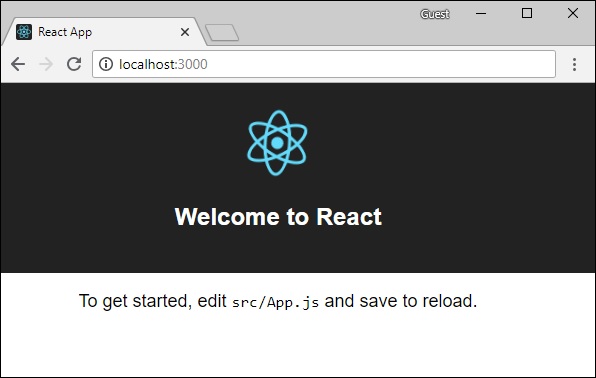
ขั้นตอนที่ 3 - ติดตั้ง Apollo Client Libraries
ในการติดตั้ง Apollo Client ให้เปิดเทอร์มินัลใหม่และอยู่ในเส้นทางโฟลเดอร์โครงการปัจจุบัน พิมพ์คำสั่งต่อไปนี้ -
npm install apollo-boost graphqlสิ่งนี้จะดาวน์โหลดไลบรารี graphql สำหรับฝั่งไคลเอ็นต์และแพ็คเกจ Apollo Boost เราสามารถยืนยันสิ่งนี้ได้โดยพิมพ์ npm view apollo-boost dependencies สิ่งนี้จะมีการอ้างอิงมากมายดังที่แสดงด้านล่าง -
{
'apollo-cache': '^1.1.15',
'apollo-cache-inmemory': '^1.2.8',
'apollo-client': '^2.4.0',
'apollo-link': '^1.0.6',
'apollo-link-error': '^1.0.3',
'apollo-link-http': '^1.3.1',
'apollo-link-state': '^0.4.0',
'graphql-tag': '^2.4.2'
}เราจะเห็นได้ชัดเจนว่ามีการติดตั้งไลบรารี apollo-client
ขั้นตอนที่ 4 - แก้ไขส่วนประกอบแอพในไฟล์ index.js
สำหรับแอปพลิเคชันตอบสนองแบบง่ายคุณจะต้องเก็บไฟล์ index.js ใน src โฟลเดอร์และ index.htmlในโฟลเดอร์สาธารณะ ไฟล์อื่น ๆ ทั้งหมดที่สร้างขึ้นโดยอัตโนมัติสามารถลบออกได้
โครงสร้างไดเร็กทอรีได้รับด้านล่าง -
hello-world-client /
-->node_modules
-->public
index.html
-->src
index.js
students.js
-->package.jsonเพิ่มไฟล์เพิ่มเติม students.js ซึ่งจะมีส่วนประกอบของนักเรียน รายละเอียดของนักเรียนจะดึงมาจากส่วนประกอบของนักเรียน ในส่วนประกอบของแอปเรากำลังใช้ HashRouter
ต่อไปนี้คือไฟล์ index.js ในแอปพลิเคชันตอบสนอง -
import React, {Component} from 'react';
import ReactDOM from 'react-dom';
import {HashRouter, Route, Link} from 'react-router-dom'
//components
import Students from './students'
class App extends Component {
render() {
return(
<div><h1>Home !!</h1>
<h2>Welcome to React Application !! </h2>
</div>
)
}
}
function getTime() {
var d = new Date();
return d.getHours()+":"+d.getMinutes()+":"+d.getSeconds()
}
const routes = <HashRouter>
<div>
<h4>Time from react app:{getTime()}</h4>
<header>
<h1> <Link to="/">Home</Link>
<Link to = "/students">Students</Link> </h1>
</header>
<Route exact path = "/students" component = {Students}></Route>
<Route exact path = "/" component = {App}></Route>
</div>
</HashRouter>
ReactDOM.render(routes, document.querySelector("#root"))ขั้นตอนที่ 5 - แก้ไขส่วนประกอบนักเรียนใน Students.js
ในส่วนของนักเรียนเราจะใช้สองวิธีต่อไปนี้ในการโหลดข้อมูล -
Fetch API (loadStudents_noCache) - สิ่งนี้จะเรียกคำขอใหม่ทุกครั้งที่คลิกแท็บนักเรียน
Apollo Client (loadWithApolloclient) - จะดึงข้อมูลจากแคช
เพิ่มฟังก์ชัน loadWithApolloclientซึ่งคำถามสำหรับนักเรียนและเวลาจากเซิร์ฟเวอร์ ฟังก์ชันนี้จะเปิดใช้งานการแคช ที่นี่เราใช้ฟังก์ชัน gql เพื่อแยกวิเคราะห์แบบสอบถาม
async loadWithApolloclient() {
const query = gql`{
getTime
students {
id
firstName
}
}`;
const {data} = await client.query({query})
return data;
}Fetch APIเป็นอินเทอร์เฟซที่เรียบง่ายสำหรับการดึงทรัพยากร Fetch ช่วยให้สร้างคำขอทางเว็บและจัดการการตอบสนองได้ง่ายกว่า XMLHttpRequest รุ่นเก่า วิธีต่อไปนี้แสดงการโหลดข้อมูลโดยตรงโดยใช้ fetch api -
async loadStudents_noCache() {
const response = await fetch('http://localhost:9000/graphql', {
method:'POST',
headers:{'content-type':'application/json'},
body:JSON.stringify({query:`{
getTime
students {
id
firstName
}
}`})
})
const rsponseBody = await response.json();
return rsponseBody.data;
}ในตัวสร้างของ StudentsComponent เรียกไฟล์ loadWithApolloClientวิธี. ที่สมบูรณ์ Student.js ไฟล์อยู่ด้านล่าง -
import React, {Component} from 'react';
import { Link} from 'react-router-dom'
//Apollo Client
import {ApolloClient, HttpLink, InMemoryCache} from 'apollo-boost'
import gql from 'graphql-tag'
const client = new ApolloClient({
link: new HttpLink({uri:`http://localhost:9000/graphql`}),
cache:new InMemoryCache()
})
class Students extends Component {
constructor(props) {
super(props);
this.state = {
students:[{id:1,firstName:'test'}],
serverTime:''
}
this.loadWithApolloclient().then(data => {
this.setState({
students:data.students,
serverTime:data.getTime
})
})
}
async loadStudents_noCache() {
const response = await fetch('http://localhost:9000/graphql', {
method:'POST',
headers:{'content-type':'application/json'},
body:JSON.stringify({query:`{
getTime
students {
id
firstName
}
}`})
})
const rsponseBody = await response.json();
return rsponseBody.data;
}
async loadWithApolloclient() {
console.log("inside apollo client function")
const query = gql`{
getTime
students {
id
firstName
}
}`;
const {data} = await client.query({query})
return data;
}
render() {
return(
<div>
<h3>Time from GraphQL server :{this.state.serverTime}</h3>
<p>Following Students Found </p>
<div>
<ul>
{
this.state.students.map(s => {
return(
<li key = {s.id}>
{s.firstName}
</li>
)
})
}
</ul>
</div>
</div>
)
}
}
export default Studentsขั้นตอนที่ 6 - เรียกใช้ React Application ด้วยการเริ่ม npm
คุณสามารถทดสอบแอปพลิเคชันตอบกลับได้โดยเปลี่ยนจากแท็บหน้าแรกเป็นแท็บนักเรียน เมื่อแท็บนักเรียนโหลดด้วยข้อมูลจากเซิร์ฟเวอร์ มันจะแคชข้อมูล คุณสามารถทดสอบได้โดยเปลี่ยนแท็บจากที่บ้านเป็นแท็บนักเรียนหลาย ๆ ครั้ง ผลลัพธ์จะเป็นดังที่แสดงด้านล่าง -
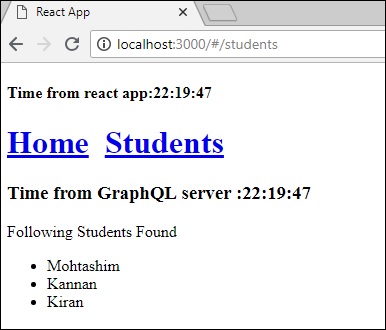
หากคุณโหลดหน้านักเรียนก่อนโดยพิมพ์ URL http://localhost:3000/#/studentsคุณจะเห็นได้ว่าเวลาในการโหลดแอปตอบกลับและ GraphQL จะเท่ากันโดยประมาณ หลังจากนั้นหากคุณเปลี่ยนเป็นมุมมองหน้าแรกและกลับไปที่เซิร์ฟเวอร์ GraphQL เวลาจะไม่เปลี่ยนแปลง นี่แสดงว่าข้อมูลถูกแคช
ขั้นตอนที่ 7 - เปลี่ยนการเรียก loadWithApolloclient เป็น loadStudents_noCache
หากคุณเปลี่ยนวิธีการโหลดเป็น loadStudents_noCacheในตัวสร้าง StudentComponent ผลลัพธ์จะไม่แคชข้อมูล สิ่งนี้แสดงให้เห็นความแตกต่างระหว่างการแคชและการไม่แคช
this.loadStudents_noCache().then(data => {
this.setState({
students:data.students,
serverTime:data.getTime
})
})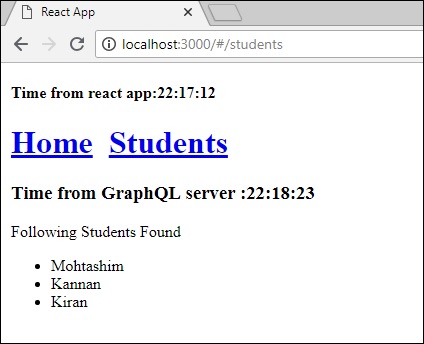
จากผลลัพธ์ข้างต้นเป็นที่ชัดเจนว่าหากคุณสลับไปมาระหว่างแท็บเวลาจากเซิร์ฟเวอร์ graphql จะเป็นเวลาล่าสุดเสมอซึ่งหมายความว่าข้อมูลจะไม่ถูกแคช